Page 1

Manuel d’utilisation
Fonctions avancées
Appareil photo numérique
Modèle DC-FT7
Veuillez lire attentivement les présentes instructions avant d’utiliser
ce produit, et conserver ce manuel pour utilisation ultérieure.
Affichage des messages P181
En cas de problème P183
Pour trouver l’information dont vous avez besoin P2
Table des matières P4
Contenus par fonctions P8
Liste des menus P122
DVQP1686ZA
F0618HN0
Page 2

Pour trouver l’information dont vous avez
besoin
Dans ce “Manuel d’utilisation Fonctions avancées”, vous pouvez trouver les
informations dont vous avez besoin à partir des pages suivantes.
En cliquant sur le numéro de page, vous pouvez aller sur la page liée et trouver
rapidement l’information.
Recherche à partir du “Table des matières”
Cliquez sur cette icône pour aller dans le “Table des matières”.
P4
Recherche à partir de la liste des noms de
fonction
Recherche à partir de la liste des touches P18
Recherche à partir de la liste des écrans et des
icônes
Recherche à partir des “Affichage des
messages”
Recherche à partir des “Liste des menus”
Cliquez sur cette icône pour aller dans “Liste des menus”.
Recherche à partir des “En cas de problème” P183
Cliquez sur cette icône pour aller dans “Pour trouver l’information dont vous
avez besoin”.
Cliquez sur cette icône pour aller sur la page affichée précédemment.
P8
P177
P181
P122
2
Page 3
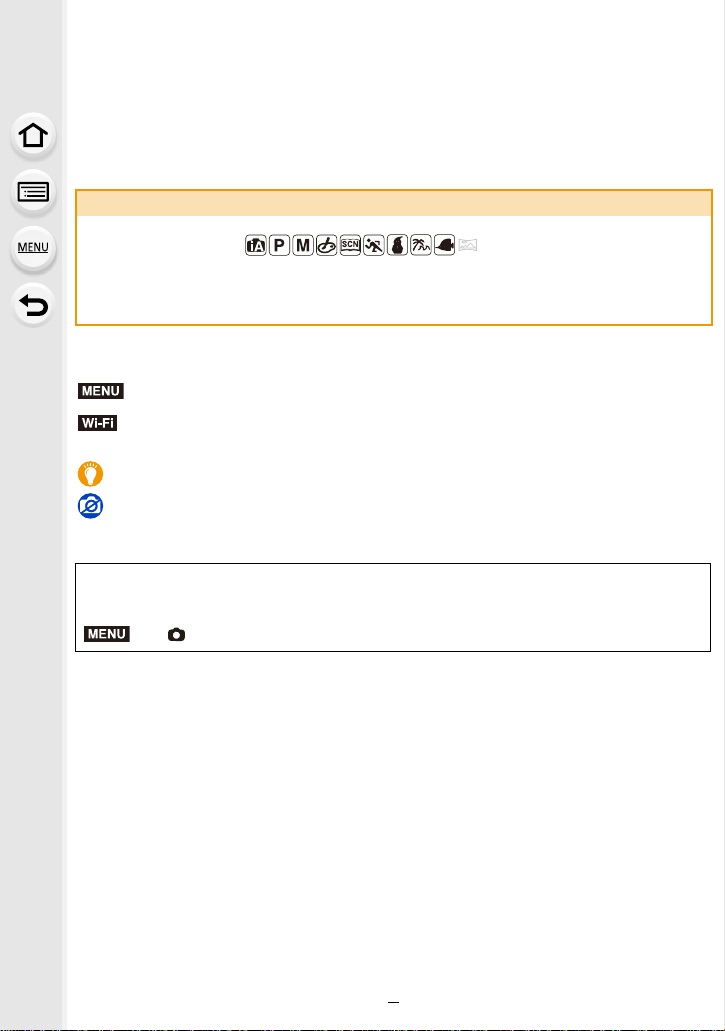
Comment utiliser ce manuel d’utilisation
• Les écrans utilisés dans ce manuel d’utilisation sont des exemples fournis pour décrire les
commandes.
• La conception et les spécifications de l'appareil présentées dans ce manuel d’utilisation
peuvent être différentes de celles de l'appareil réel suite aux améliorations effectuées.
À propos de l’indicateur du mode applicable
Modes applicables :
Les icônes indiquent les modes disponibles pour une fonction.
• Icônes noires : Modes applicables
• Icônes grises : Modes indisponibles
∫ À propos des symboles dans le texte
MENU
: Indique que le menu peut être défini en appuyant sur la touche [MENU/SET].
Wi-Fi
: Indique que la configuration Wi-Fi peut être effectuée en appuyant sur la
touche [Wi-Fi].
: Conseils pour une utilisation habile et points d’enregistrement.
: Conditions dans lesquelles une fonction particulière ne peut pas être utilisée.
• Cliquez sur une croix de référence dans le texte pour aller sur la page correspondante.
Dans ce manuel d’utilisation, les étapes pour configurer un élément de menu sont
décrites comme suit.
MENU
> [Enr.] > [Qualité] > [›]
3
Page 4

Table des matières
Pour trouver l’information dont vous avez besoin .....................................................2
Comment utiliser ce manuel d’utilisation...................................................................3
Contenus par fonctions.............................................................................................8
1. Avant utilisation
Précautions à prendre avec l’appareil photo...........................................................10
(Important) À propos de l’étanchéité à l’eau/poussière et la résistance aux chocs
de l’appareil photo...................................................................................................12
Noms et fonctions des composants ........................................................................18
2. Prise en main/Commandes de base
Insertion et retrait de la carte (en option)/la batterie ...............................................20
Charge de la batterie ..............................................................................................22
• Charge............................................................................................................23
• Durée approximative de fonctionnement et nombre d’images
enregistrables.................................................................................................26
Information de la carte ............................................................................................27
• Formatage de la carte (initialisation) ..............................................................28
• Nombre approximatif d’images enregistrables et durée d’enregistrement
disponible.......................................................................................................29
Paramétrage de l’horodateur (horloge) ...................................................................31
Commandes de base ..............................................................................................33
• Ajustement de la dragonne et maintien de l’appareil photo............................33
• Utilisation du viseur ........................................................................................34
• Déclencheur (Pour prendre des photos) ........................................................35
• Touche film (Pour enregistrer un film) ............................................................35
• Touche [MODE] (Sélection d'un mode d'enregistrement)...............................36
• Touches de curseur/Touche [MENU/SET]......................................................36
• Touche [DISP.] (Pour changer les informations affichées) .............................37
Configuration des rubriques du menu.....................................................................39
Appel instantané des menus fréquemment utilisés (Menu rapide) .........................41
Attribution des fonctions fréquemment utilisées aux touches
(touches de fonction) ..............................................................................................42
• Utilisation des touches de fonction pendant l'enregistrement ........................43
• Utilisation des touches fonction pendant la lecture ........................................43
Saisie d’un texte ......................................................................................................44
3. Modes enregistrement
Prises de vues en utilisant la fonction automatique (Mode Auto Intelligent)...........45
• Enregistrement de scènes nocturnes ([Prise noct.manu.intell.]) ....................47
• Combinaison de plusieurs images en une seule avec une gradation riche
([iHDR]) ..........................................................................................................48
4
Page 5
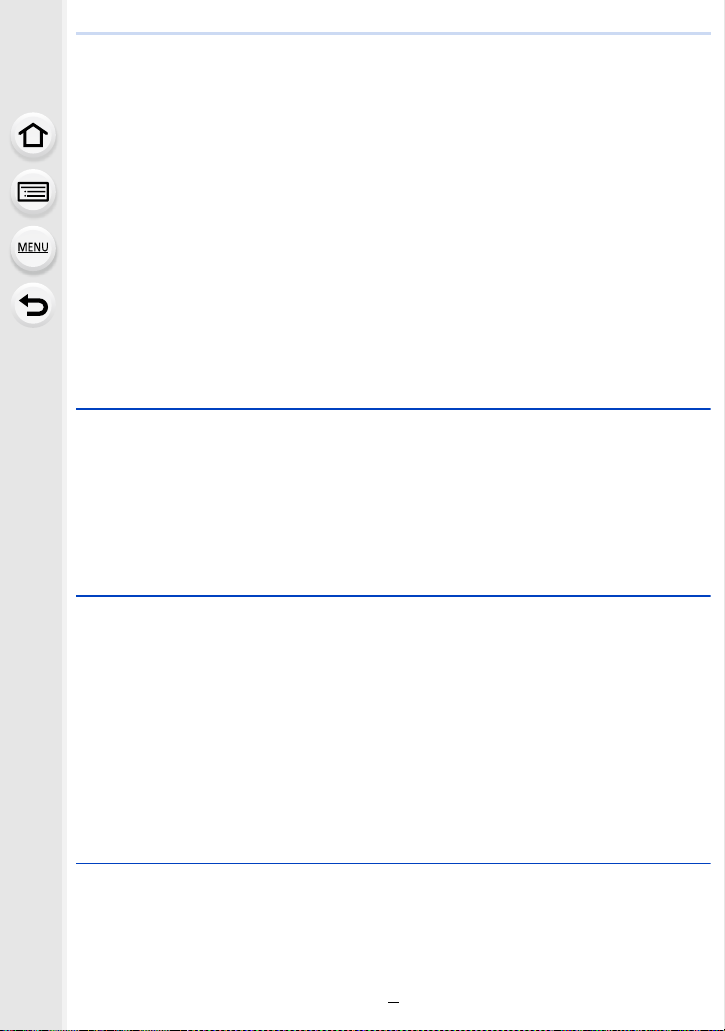
Table des matières
Prises de vues avec ouverture et vitesse d’obturation réglées automatiquement
(Mode du programme EA).......................................................................................49
Prises de vues avec réglage manuel de l'exposition
(Mode Exposition Manuelle)....................................................................................50
Prises de vues avec différents effets de l'image (Mode de Contrôle Créatif) ..........52
• Types d'effets pour les images .......................................................................54
Prises de photos qui correspondent à la scène en cours d’enregistrement
(Mode Scène Guidée).............................................................................................57
Prises de vues expressives à l'extérieur.................................................................60
• Mode sport ....................................................................................................60
• Mode neige....................................................................................................60
• Mode plage et surf.........................................................................................61
• Mode sous-marin...........................................................................................61
Prises de vues panoramiques
(Mode panorama)....................................................................................................62
4. Réglages de la mise au point, de la luminosité (exposition) et
de la tonalité chromatique
Réglage automatique de la mise au point...............................................................65
• Position de la configuration de la zone MPA..................................................68
Prises de vues en gros plan....................................................................................69
Compensation de l’exposition .................................................................................70
Configuration de la sensibilité lumineuse................................................................71
Réglage de la balance des blancs ..........................................................................73
• Réglages fins de la balance des blancs .........................................................75
5. Paramètres Photo 4K et entraînement
Enregistrement des photos 4K................................................................................76
• Remarques sur la fonction Photo 4K..............................................................78
Sélection de photos depuis un fichier rafale 4K et sauvegarde ..............................80
• Commandes durant la sélection des photos ..................................................81
Contrôle de la mise au point après l’enregistrement (MP postérieure) ...................83
• Sélection de la zone de mise au point désirée et sauvegarde d'une photo ...85
Sélection du mode d'entraînement .........................................................................86
Prises de vues en utilisant le mode rafale...............................................................87
Prises de vues en rafale avec réglage automatique de l’exposition .......................89
Prises de vues avec retardateur .............................................................................91
Prises de vues automatiques à intervalles définis ([Intervallomètre]) .....................93
6. Stabilisateur, zoom et flash
Stabilisateur d’image...............................................................................................96
Prises de vues avec zoom ......................................................................................98
• Types de zoom et leur utilisation....................................................................98
Prises de vues à l'aide du flash.............................................................................101
• Pour changer le mode flash .........................................................................102
5
Page 6

Table des matières
7. Pour enregistrer des vidéos
Enregistrement d'une vidéo/vidéo 4K ...................................................................105
• Configuration de la taille et de la fréquence d'images..................................107
• Comment régler la mise au point en enregistrant un film ([AF continu]) ......108
• Enregistrement d’images fixes pendant l’enregistrement d’un film ..............109
• Enregistrement d’images animées au ralenti ([Vidéo haute vitesse])...........110
8. Capteur
Capteurs (compas/altimètre)................................................................................. 111
Utilisation de l'altimètre .........................................................................................112
• Réglage de l'altimètre................................................................................... 113
Utilisation du compas............................................................................................114
• Étalonnage du compas.................................................................................115
9. Lecture et édition des images
Lecture de photos .................................................................................................116
Lecture d'images animées ....................................................................................117
• Création de photos à partir d’un film.............................................................118
Changement de la méthode de lecture .................................................................119
• Utilisation du zoom de lecture......................................................................119
• Affichage de plusieurs écrans (Visualisation “mosaïque”)............................119
• Affichage des photos par date d’enregistrement (Lecture calendrier)..........119
Visualisation d'un groupe d'images.......................................................................120
Effacement d’images.............................................................................................121
10. Utilisation de fonctions du menu
Liste des menus....................................................................................................122
• Menu [Enr.]...................................................................................................122
• Menu [Image animée]...................................................................................129
• Menu [Personnaliser] ...................................................................................130
• Menu [Config.] ..............................................................................................132
• Menu [Lect.]..................................................................................................138
11. Utilisation de la fonction Wi-Fi
Que pouvez-vous faire avec la fonction Wi-Fi®.....................................................148
Fonction Wi-Fi.......................................................................................................149
Commande à l'aide d'un téléphone intelligent/tablette..........................................151
• Installation de l'application pour téléphone intelligent/tablette
“Image App” .................................................................................................151
• Connexion à un téléphone intelligent/tablette...............................................152
• Prises de vues à l'aide d'un téléphone intelligent
(enregistrement à distance) .........................................................................155
• Lecture/sauvegarde d'images stockées dans l'appareil photo ou
téléchargement de celles-ci sur des sites de réseau social .........................156
6
Page 7

Table des matières
• Ajout d'informations de localisation aux images stockées dans l'appareil
photo à partir d'un téléphone intelligent .......................................................157
Envoi d’images......................................................................................................159
Envoi d'images vers un téléphone intelligent/tablette ...........................................161
Envoi d'images vers un ordinateur........................................................................163
Connexion rapide avec les paramètres précédemment utilisés............................167
Menu [Configuration Wi-Fi] ...................................................................................169
12. Connexion à un autre appareil
Visualisation des images sur un téléviseur ...........................................................171
Sauvegarde de photos et de films sur votre ordinateur ........................................173
• Pour transférer les images vers un ordinateur .............................................173
Impression des photos..........................................................................................175
13. Autres
Affichage écran/Affichage viseur...........................................................................177
Affichage des messages .......................................................................................181
En cas de problème ..............................................................................................183
Précautions à prendre...........................................................................................192
7
Page 8

Contenus par fonctions
Enregistrement
Enregistrement
Mode enr. ........................................P36
Mode panorama ..............................P62
Enregistrement macro ..................... P69
[Intervallomètre]...............................P93
Photo 4K
[PHOTO 4K] ....................................P76
[Post focus]......................................P83
Mise au point
[Mode AF]........................................P65
Réglage de la position
de la zone MPA ...............................P68
Lecteur
[Mode d'entraînement].....................P86
[Rafale]............................................P87
[Retardateur] ................................... P91
Film
Film
[Qualité enr.].................................. P107
Enregistrement de photos pendant
l’enregistrement d’une vidéo .........P109
[Vidéo haute vitesse] ..................... P110
Qualité de l'image et teinte de la couleur
[Sensibilité] ......................................P71
[Éq.blancs].......................................P73
[Style photo]...................................P122
[Format imag].................................P124
[Qualité] .........................................P125
[i.dynamique] .................................P126
[HDR] .............................................P126
Exposition
Compensation de l’exposition..........P70
[Pris. vues raf.] .................................P89
[Mode mesure]...............................P125
Flash
[Mode de flash] ..............................P102
Audio
[Vent coupé]...................................P129
8
Page 9
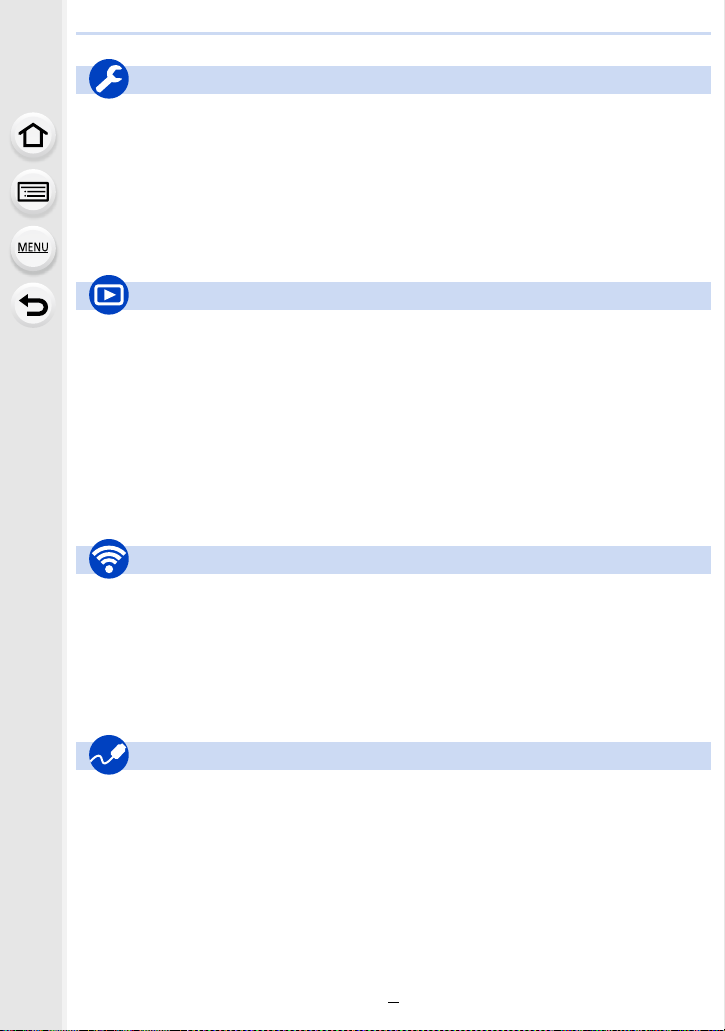
Contenus par fonctions
Configuration/Personnalisation
Paramètres de base
[Formater]........................................ P28
[Régl.horl.].......................................P31
Menu Rapide ...................................P41
[Bip] ...............................................P133
[Économie] ....................................P135
[Restaurer] (initialisation)...............P137
Lecture
Lecture
Visualisation de photo ...................P116
Lecture de film...............................P117
Zoom de lecture ............................P119
Lecture “mosaïque” .......................P119
Eff.................................................. P121
[Prév.auto].....................................P131
[Diaporama]...................................P139
Wi-Fi
Image App
“Image App” .................................. P151
Enregistrement à distance.............P155
Envoi et ajout d'informations de
localisation..................................... P157
Capteur
[Paramètres du capteur] ................P111
[Altimètre Ajuster] ..........................P113
[Étalonner compas]........................P115
Personnalisation
Touches de fonction ........................P42
[Personnaliser] Menu.....................P130
Édition
[Sauvegarder PHOTO 4K Brut] .....P142
[Redimen.] .....................................P145
[Cadrage].......................................P146
[Journalisation du lieu]...................P141
[Édit. titre].......................................P142
[Timbre car.]...................................P143
Paramètres de l'image
[Protéger] .......................................P147
En association avec d'autres dispositifs
Envoi d’images vers
un ordinateur..................................P163
Connexions avec d'autres dispositifs
Ordinateur
Pour transférer les images vers
un ordinateur .................................P173
Téléviseur
Visualisation des photos sur un écran de
télévision .......................................P171
Imprimante
PictBridge ......................................P175
9
Page 10

1. Avant utilisation
Précautions à prendre avec l’appareil photo
∫ Manipulation de l’appareil photo (afin d’éviter les infiltrations d’eau et les
dysfonctionnements)
• Des corps étrangers peuvent adhérer à la paroi intérieure du couvercle latéral (autour du
joint d'étanchéité en caoutchouc ou des connecteurs) lorsque le couvercle latéral est
ouvert ou fermé dans des lieux avec du sable ou de la poussière, etc. Cela peut entraîner
une perte de l’étanchéité si le couvercle latéral est fermé avec des corps étrangers qui y
sont adhérés. Soyez extrêmement prudent car cela peut entraîner des
dysfonctionnements, etc.
• Si des corps étrangers adhèrent à la paroi intérieure du couvercle latéral, essuyez-les à
l'aide d'un chiffon sec, non pelucheux.
• Si un liquide, tel que des gouttelettes d’eau, adhère à l’appareil photo ou à la paroi
intérieure du couvercle latéral, essuyez à l’aide d’un chiffon doux et sec. N’ouvrez ni ne
fermez le couvercle latéral si vous êtes près de l’eau, sous l’eau, si vous avez les mains
mouillées, ou si l’appareil est mouillé. Cela peut provoquer des infiltrations d’eau.
Ne faites pas subir de chocs ou de vibrations à l’appareil photo, en le faisant tomber
ou en le heurtant. De plus, ne le soumettez pas à de fortes pressions.
Exemple :
– Attacher des éléments tels que les accessoires à la dragonne de l’appareil photo.
– Lorsqu’une forte pression est appliquée en utilisant l'appareil photo à une profondeur
supérieure à 31 m (102 pi).
• L’étanchéité peut en être détériorée.
• L’objectif ou l’écran peut subir des dommages.
– Si l'écran a subi des dommages, prenez soin de ne pas vous blesser avec les fragments de
verre et les autres composants endommagés.
• Cela peut provoquer des dysfonctionnements.
Après que l’appareil photo ait été utilisé sous l’eau, les performances du
haut-parleur et du microphone peuvent temporairement se dégrader, ce qui fait que
les vidéos peuvent être enregistrées ou visualisées avec un son faible.
• Après avoir été utilisé sous l’eau, effectuez les étapes 1 à 4 de la section “Soins de l’appareil
photo après son utilisation sous l’eau” à la P16.
Lorsque l’appareil photo est utilisé lors de froides températures, les performances
du haut-parleur et du microphone peuvent temporairement se dégrader, ce qui fait
que les vidéos peuvent être enregistrées ou visualisées avec un son faible.
• Conservez l'appareil photo au chaud en le plaçant à l'intérieur de votre équipement de
protection contre le froid ou de vos vêtements durant l’utilisation.
Si vous secouez l'appareil photo alors qu'il est hors marche, un cliquetis est audible. Il
est causé par le déplacement de l'objectif et n'est pas un dysfonctionnement.
10
Page 11

1. Avant utilisation
∫ Lorsque le coté interne de l’objectif, du viseur ou de l'écran est embué
(condensation)
Il ne s'agit ni d'un dysfonctionnement ni d'une panne de l'appareil photo. Cela peut
être causé par l’environnement dans lequel l’appareil photo est utilisé.
Mesures à prendre lorsque le coté interne est embué
• Mettez l'appareil photo hors marche et ouvrez le couvercle latéral dans un endroit où la
température ambiante est constante, loin des températures élevées, de l'humidité, du sable et
de la poussière. Avec le couvercle latéral ouvert, la buée disparaît naturellement après environ
2 heures lorsque la température de l’appareil photo se rapproche de celle ambiante.
• Contactez Panasonic si la buée ne disparaît pas.
Conditions dans lesquelles le côté interne peut être embué
La condensation peut se former sur le coté interne de l’objectif, du viseur et de l'écran si
l'appareil est utilisé dans des endroits soumis à d'importants changements de température
ou à des niveaux d'humidité élevés, comme ce qui suit :
• Lorsque l’appareil photo est utilisé sous l’eau de suite après avoir été au chaud sur une
plage, etc.
• Lorsque l’appareil photo est déplacé d’un endroit chaud vers un endroit froid, comme
dans une station de ski ou en haute altitude.
• Si le couvercle latéral est ouvert dans un environnement où l’humidité est élevée
11
Page 12

1. Avant utilisation
(Important) À propos de l’étanchéité à l’eau/ poussière et la résistance aux chocs de l’appareil photo
Étanchéité à l'eau et à la poussière
Cet appareil photo est conforme aux indices de protection contre les intrusions
d'eau et des poussières " IPX8 "et " IP6X ". À condition que le soin et les
directives d'entretien décrits dans le présent document soient strictement
respectés, cet appareil photo peut fonctionner sous l'eau, à une profondeur ne
dépassant pas les 31 m (102 pi) pendant une durée de 60 minutes maximum.
(¢1)
Résistance aux chocs
Cet appareil photo est également en conformité avec la “MIL-STD 810F
Method 516.5-Shock”. L'appareil photo a réussi un test de chute d'une hauteur
de 2 m (6,6 pi) sur une planche en contre-plaqué de 3 cm (0,1 pi) d'épaisseur.
Dans la plupart des cas, cet appareil photo ne devrait subir aucun dommage s'il
tombe d'une hauteur n'excédant pas 2 m (6,6 pi). (¢2)
Résistance à une charge
Cet appareil photo est conforme avec les tests de charge de 100 kgf/220,5 lbf.
(¢3)
Cela ne garantit pas la non-destruction, le bon fonctionnement, ou l'étanchéité
sous toutes les conditions.
¢1 Cela signifie que l’appareil photo peut être utilisé sous l’eau pendant une durée et à une
pression spécifiques en accord avec le mode de manipulation établi par Panasonic.
¢2 Le test de résistance aux chocs “MIL-STD 810F Method 516.5-Shock” est la méthode de
test standard du Département de la Défense aux États-Unis, qui précise exécuter des tests
de chute d’une hauteur de 122 cm (4 pi), sur 26 orientations (8 angles, 12 arêtes, 6 cotés)
en utilisant 5 séries d'appareils et en réussissant les 26 orientations de chute avec
5 appareils. (Si un échec se produit pendant le test, une nouvelle série est utilisée pour
réussir le test d’orientation de chute pour un total de 5 appareils.)
La méthode de test de Panasonic est basée sur la norme “MIL-STD 810F Method
516.5-Shock” ci-dessus. Cependant, la hauteur de la chute passe de 122 cm (4 pi) à 200 cm
(6,6 pi) sur une planche en contre-plaqué de 3 cm (0,1 pi) d'épaisseur. Ce test de chute a
été réussi.
(Abstraction faite du changement d’apparence comme la perte de peinture ou la déformation
sur le point d’impact.)
¢3 En accord avec les conditions de la méthode de test de Panasonic.
12
Page 13
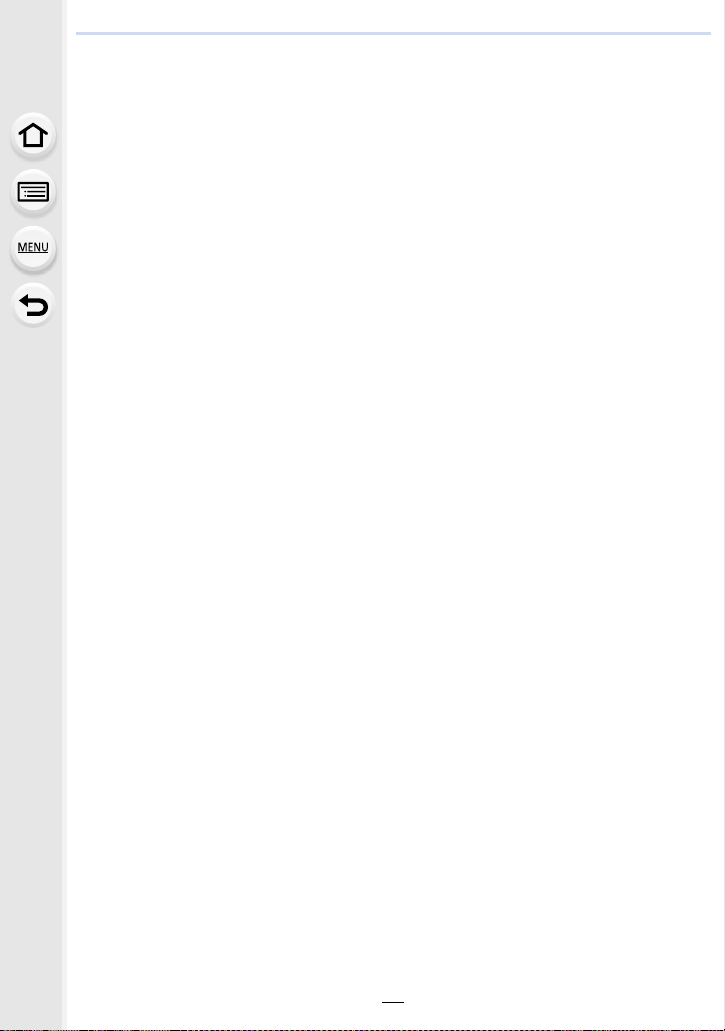
1. Avant utilisation
∫ Manipulation de l’appareil photo
• L'étanchéité n'est plus garantie si l’appareil présente un impact causé par un coup ou une
chute, etc. Si un impact est présent sur l’appareil photo, il doit être inspecté (service payant)
par Panasonic pour vérifier que l'étanchéité est toujours efficace.
• L’utilisation de l'appareil dans un environnement où il y a des risques d'éclaboussures d'eau de
source chaude, d'huile ou d'alcool, peut diminuer la résistance à l'eau/poussière ainsi qu’aux
impacts.
• Si l’appareil photo est éclaboussé par du détergent, du savon, une source chaude, du bain
moussant, de l’huile solaire, de l’écran solaire, un produit chimique, etc., essuyez-le
immédiatement.
• La fonction d'étanchéité s’applique uniquement à l’eau de mer et à l’eau douce.
• Aucun dysfonctionnement causé par une mauvaise utilisation des clients, ou par une mauvaise
manipulation ne sera couvert par la garantie.
• Panasonic n'offre aucune compensation pour tout accident causé par l'utilisation du produit
(ceci comprend les dommages personnels et matériels).
• L’intérieur de cet appareil photo n’est pas étanche. Des infiltrations d’eau pourraient causer des
dysfonctionnements.
• Les accessoires fournis comme le bloc-batterie, etc., ne sont pas étanches (sauf la dragonne).
• La carte et la batterie ne sont pas à l'épreuve de l'eau. Ne les manipulez pas avec les mains
mouillées. De plus, n’introduisez pas une carte ou une batterie humide dans l’appareil photo.
• Ne laissez pas l'appareil photo pendant de longues périodes dans des endroits froids où la
température atteint s10 oC (14 oF) ou moins (station de ski, lieux en haute altitude, etc.) ou
dans des endroits chauds où la température atteint 40 oC (104 oF) ou plus (en particulier, les
endroits exposés au soleil, à l'intérieur d'un véhicule chauffé par le soleil, près d'une source de
chaleur, sur un bateau ou à la plage, etc.). (Cela diminuerait l'étanchéité.)
∫ À propos de l’affichage [Précautions]
• Les écrans [Précautions] s’affichent la première fois que l’appareil est mis sous tension après
l’achat, avec le couvercle latéral complètement fermé.
• Vérifiez à l’avance pour maintenir l’étanchéité.
• Les écrans [Précautions] s’affichent chaque fois que l’appareil photo est mis en marche si
[Non] est sélectionné avant l’affichage de l’écran, si l'appareil est mis hors marche tout en
vérifiant l’écran, ou sur pression de [MENU/SET] pour forcer la fermeture de l’écran.
1 Appuyez sur 2 pour sélectionner [Oui], puis appuyez sur [MENU/SET].
• L’écran d’enregistrement s’affiche si vous sélectionnez [Non].
2 Appuyez sur 2/1 pour changer l’écran.
2 : Retour à l’écran précédent
1 : Affichage de l’écran suivant
3 Après l'affichage du dernier écran (12/12), appuyez sur [MENU/SET] pour
quitter.
• Lorsque [MENU/SET] est pressé après l'affichage du dernier écran (12/12), les écrans
[Précautions] ne s’afficheront pas la prochaine fois que l’appareil sera remis en marche.
• Cela peut également être visualisé à partir de [Précautions] dans le menu [Config.].
13
Page 14

1. Avant utilisation
Vérification avant l’utilisation sous l’eau
Essuyez toujours le joint d'étanchéité sur le couvercle latéral et les endroits de
contact à l'aide d'un chiffon sec, non pelucheux.
1 Vérifiez qu’il n’y a aucun corps étranger sur la paroi intérieure du couvercle
latéral.
• S’il y a un corps étranger, comme une peluche, un cheveu, du sable, etc., coincé à ces
endroits, l’eau s’infiltrera en quelques secondes, provoquant un dysfonctionnement.
• En présence de liquide, essuyez-le à l’aide d’un chiffon doux et sec.
Si vous utilisez l’appareil photo alors que celui-ci est mouillé, cela pourrait provoquer des
infiltrations d’eau et causer un dysfonctionnement.
• Si des corps étrangers sont présents, essuyez-les à l'aide d'un chiffon sec, non
pelucheux.
• Soyez particulièrement attentif en retirant les petits grains de sable, etc., qui pourraient
adhérer aux côtés et aux angles du joint d’étanchéité.
2 Vérifiez la présence de fissures et de déformations sur le joint d'étanchéité sur
le couvercle latéral.
• L'intégrité des joints d'étanchéité peut diminuer après 1 an environ, à cause de son usure
et de son âge. Pour éviter d'endommager l'appareil photo de façon permanente, les joints
devront être remplacés tous les ans. Communiquez avec Panasonic pour plus de
renseignements et connaître les frais de remplacement.
3 Fermez soigneusement le couvercle latéral.
• Verrouillez le commutateur [LOCK] soigneusement de façon à ce que la partie rouge ne
soit plus visible.
• Pour éviter une infiltration d'eau, assurez-vous de ne pas coincer de corps étrangers
comme des liquides, du sable, des cheveux ou de la poussière, ou la dragonne.
A Partie rouge
B Commutateur [LOCK]
C Déverrouillé
D Verrouillé
N’ouvrez ni ne fermez le couvercle latéral dans des endroits où il y a du sable et de
la poussière, à proximité de l’eau, ou avec les mains mouillées. Le sable ou la
poussière adhérant peut causer des infiltrations d’eau.
14
Page 15

1. Avant utilisation
Utilisation de l’appareil photo sous l’eau
• Utilisez l’appareil photo sous l’eau jusqu'à 31 m (102 pi) à une température allant de 0 oC à
40 oC (32 oF à 104 oF).
• N’utilisez pas l’appareil photo à une profondeur supérieure à 31 m (102 pi).
• Ne l’utilisez pas dans de l’eau à une température supérieure à 40 oC (104 oF) (dans la
baignoire ou une source chaude).
• N’utilisez pas l’appareil photo sous l’eau pendant plus de 60 minutes d'affilée.
• N’ouvrez pas ou ne fermez pas le couvercle latéral sous l’eau.
• Ne faites pas subir de choc à l’appareil photo sous l’eau. (La caractéristique d'étanchéité
pourrait ne pas être maintenue, et l’eau pourrait s’infiltrer.)
• Ne plongez pas dans l'eau en tenant l'appareil photo. N'utilisez pas l'appareil photo dans un
endroit où il pourrait être fortement éclaboussé par l'eau, comme un rapide ou une cascade.
Cela peut causer un dysfonctionnement.
• L’appareil photo coulera dans l’eau. Assurez-vous de ne pas laisser tomber l’appareil photo et
de ne pas le perdre sous l’eau en mettant solidement la dragonne autour de votre poignet ou
autres mesures identiques.
15
Page 16
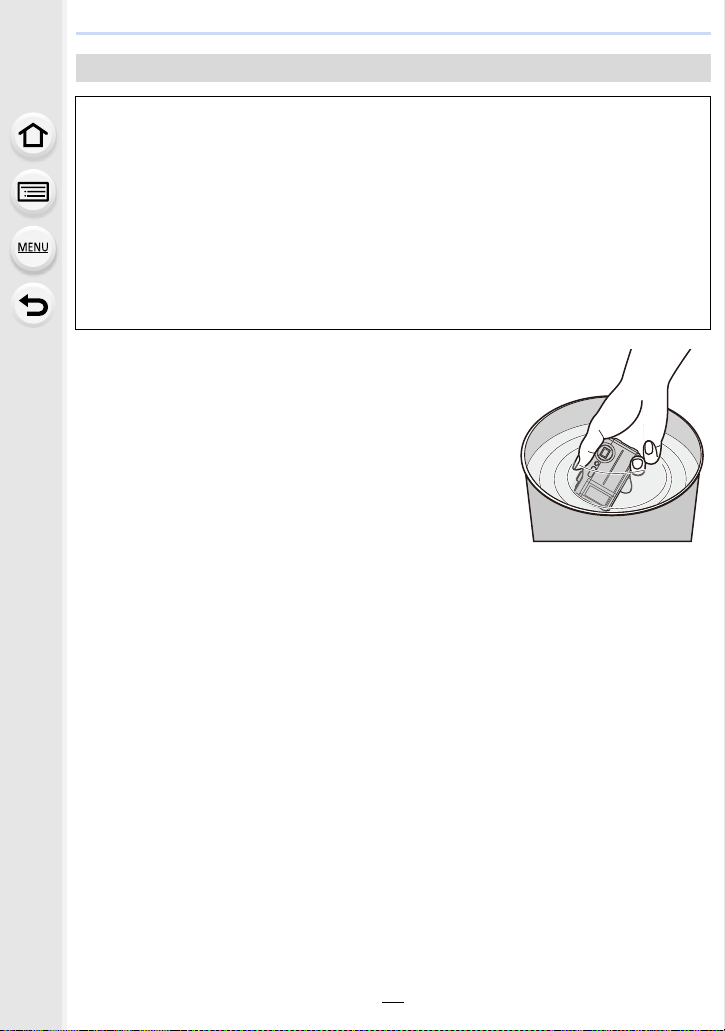
1. Avant utilisation
Soins de l’appareil photo après son utilisation sous l’eau
N’ouvrez ni ne fermez le couvercle latéral tant que le sable et la poussière n'ont
pas été éliminés par un rinçage à l’eau de l’appareil photo.
Nettoyez l’appareil photo après l’avoir utilisé.
• Essuyez soigneusement toutes les gouttes d’eau, le sable et les matières salines présents
sur vos mains, corps, cheveux, etc.
• Nous vous conseillons de nettoyer l’appareil photo à l’intérieur, en évitant les endroits où
l’eau peut éclabousser et le sable tomber.
Après l’avoir utilisé sous l’eau, nettoyez toujours l’appareil photo.
• La présence de corps étrangers ou de matière saline sur l'appareil peut causer des
dommages, une décoloration, de la corrosion, une odeur inhabituelle, ou une détérioration
des performances d'étanchéité.
1 Rincez à l’eau douce avec le couvercle latéral
fermé.
• Après une utilisation au bord de la mer ou sous l'eau,
faites tremper l’appareil dans un récipient peu profond
d’eau douce pendant un maximum de 10 minutes.
• N’utilisez pas de produits chimiques tels que la benzine,
du diluant, de l’alcool ou du nettoyant, du savon ou des
détergents.
• Si la molette de réglage dioptrique, le déclencheur, la
touche [ON/OFF] ou d'autres pièces ne sont pas très
maniables, cela pourrait être dû à la présence de corps
étrangers. Étant donné que continuer à utiliser ces pièces dans cet état pourrait les
coincer et causer d'autres dysfonctionnements, secouez l'appareil photo dans de l'eau
douce pour retirer tous les corps étrangers. Ensuite, vérifiez que toutes les pièces de
l'appareil sont facilement maniables.
• Des bulles peuvent s’échapper par l’ouverture de drainage lorsque vous plongez
l’appareil photo dans l’eau, mais il ne s’agit pas d’un dysfonctionnement.
16
Page 17

1. Avant utilisation
2 Tapotez légèrement l'appareil photo contre la paume de votre main tout en le
tenant à l'envers, puis répétez avec le côté illustré vers le bas, ensuite essuyez
les gouttes d'eau à l'aide d'un chiffon doux et sec.
• Répétez cette étape plusieurs fois s'il reste de l'eau dans le trou du microphone A ou du
haut-parleur B.
S'il reste de l'eau dans le trou du microphone ou du haut-parleur, un son faible ou déformé
pourrait être enregistré et lu.
• Attachez soigneusement la dragonne autour de votre poignet pour éviter de faire tomber
l’appareil photo.
3 Faites sécher l’appareil photo en le posant
sur un chiffon sec dans un endroit
ombragé et bien ventilé.
• Cet appareil est conçu pour l'égouttement de
l'eau par les interstices de la touche [ON/OFF]
et de la touche zoom, etc.
• Ne séchez pas l’appareil photo avec de l’air
chaud provenant d’un sèche-cheveux ou autre.
Il pourrait y avoir perte d'étanchéité à cause de
la déformation du boîtier.
4 Vérifiez l'absence de goutte d'eau en surface, ouvrez le couvercle latéral et
essuyez toutes les gouttes d’eau ou le sable se trouvant à l’intérieur à l’aide
d’un chiffon doux et sec.
• Des gouttes d’eau peuvent ahérer à la carte ou la batterie si le couvercle latéral est ouvert
sans avoir été séché. De plus, l’eau peut s’accumuler dans l’espace situé autour du
logement de la carte/batterie ou des contacts. Essuyez toute l’eau à l’aide d’un chiffon
doux et sec.
• Les gouttes d’eau peuvent s’infiltrer à l’intérieur de l’appareil photo si le couvercle latéral
est fermé alors qu’il est encore mouillé, provoquant de la condensation ou une panne.
• Si des particules comme du sel de mer adhèrent à l’appareil
photo, la charnière du couvercle latéral ainsi que d’autres
composants peuvent blanchir. Utilisez des cotons tiges
humides ou quelque chose de similaire pour nettoyer les
parties blanchies jusqu’à ce qu’elles disparaissent.
C Charnière
17
Page 18

1. Avant utilisation
1
9
14
15
16
2 3 4 5 5 76
10
11
12
13
8
Noms et fonctions des composants
Touche de mise en/hors marche [ON/OFF] de
1
l’appareil photo (P31)
Touche film (P105)
2
Déclencheur (P35)
3
Flash (P101)
4
Microphone stéréo (P194)
• Faites attention à ne pas couvrir le microphone
5
avec votre doigt. Cela pourrait rendre difficile
l'enregistrement du son.
Voyant du retardateur (P91)/
Lampe d’assistance MPA (P130)/
6
Voyant DEL (P135)
Surface de l’objectif
7
Haut-parleur (P194)
8
Couvercle latéral (P14, 20)
9
Prise USB/charge [USB/CHARGE] (P173, 175)
10
Logement de la carte (P20)
11
Prise [HDMI] (P171)
12
Logement de la batterie (P20)
13
Commutateur [LOCK] (P14)
14
Levier de dégagement (P20)
15
Œillet de la dragonne
• Assurez-vous d’attacher la dragonne lors de
l'utilisation de l’appareil photo pour que celui-ci
ne tombe pas.
• Après avoir mis la dragonne autour de votre
poignet, faites glisser la sangle A pour la
resserrer.
• Assurez-vous d'attacher la dragonne à l'œillet.
16
18
Page 19
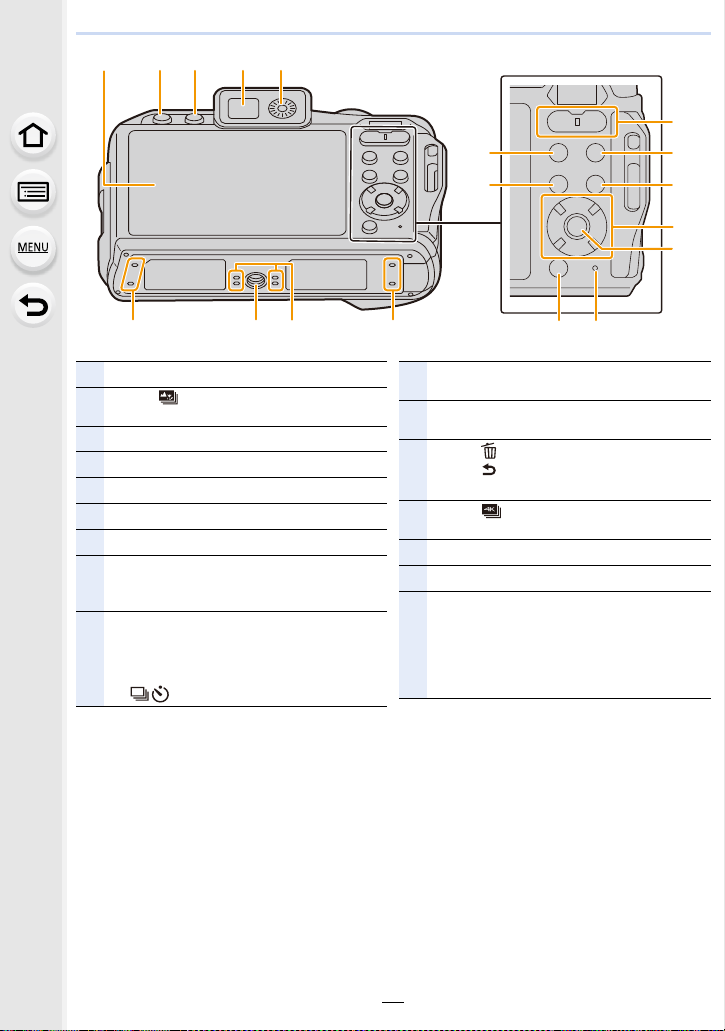
1. Avant utilisation
18 19 212017
22
30
29
23
24
25
26
31 3132
Écran (P34)
17
Touche [ ] (MP postérieure) (P83)/
18
Touche [Fn2] (P42)
Touche du viseur [LVF] (P34)
19
Viseur (P34)
20
Molette de réglage dioptrique (P34)
21
Touche du zoom (P98)
22
Touche [(] (Lecture) (P116)
23
Touche de l'affichage [DISP.] (P37)
• Toucher [DISP.] permet de changer les
24
informations affichées.
Touches du curseur (P36)
3/[È] (Compensation de l’exposition) (P70)
1/[‰] (Mode flash) (P102)
25
2/[#] (Mode macro) (P69)
4/[ ] (Mode d'entraînement) (P86)
31 2728
Touche de menu/réglage [MENU/SET] (P36,
26
39)
Voyant de charge (P23)/
27
Voyant de connexion Wi-Fi
Touche [ ] (Suppression) (P121)/
Touche [ ] (Annulation)/
28
Touche de menu rapide [Q.MENU] (P41)
Touche [ ] (mode photo 4K) (P76)/
29
Touche [Fn1] (P42)
Touche [MODE] (P36)
30
Orifice d'écoulement
31
Monture du trépied (P197)
• Il n'est pas possible d'installer et de fixer en
toute sécurité l'appareil photo sur un trépied
32
dont la longueur de la vis est de 5,5 mm
(0,22 po) ou plus. Cela peut endommager
l'appareil photo.
®
(P149)
19
Page 20
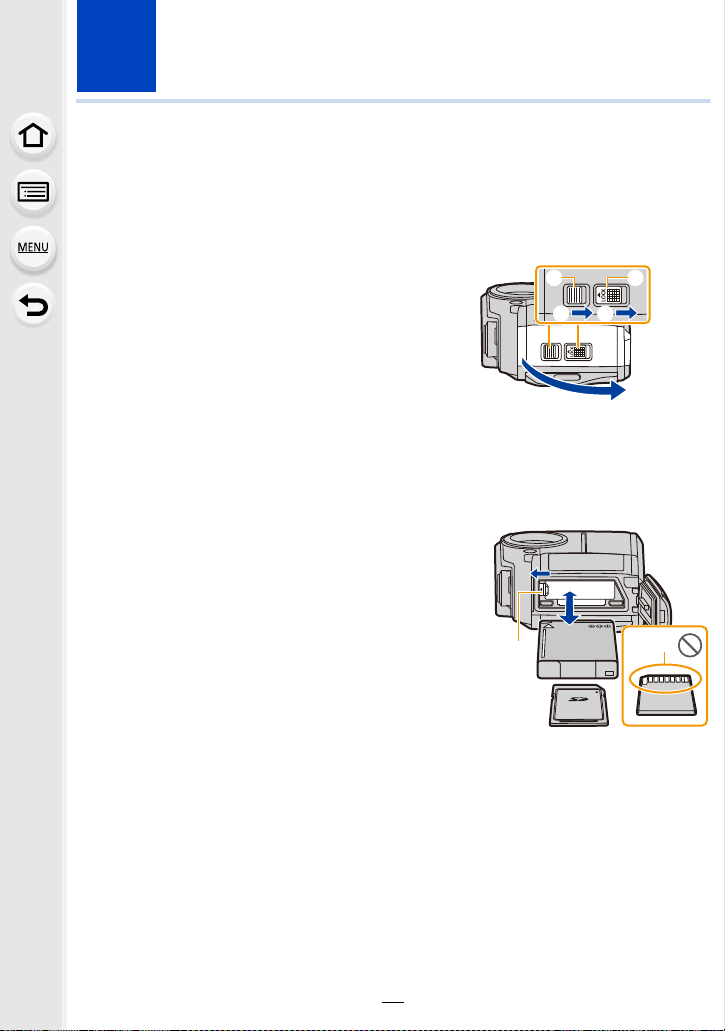
2. Prise en main/Commandes de base
Insertion et retrait de la carte (en option)/la batterie
• Vérifiez que cet appareil est hors marche.
• Assurez-vous de l’absence de tout objet étranger. (P14)
1: Faites glisser le commutateur
1
[LOCK] A pour déverrouiller le
loquet.
2: Faites glisser le levier de
dégagement B, puis ouvrez le
couvercle latéral.
• Assurez-vous d’utiliser une batterie de marque
Panasonic.
• Si vous utilisez d’autres batteries, nous ne pouvons pas garantir la qualité de ce
produit.
Batterie : Tout en étant attentif au sens de
2
la batterie, introduisez-la jusqu’à entendre
le son de verrouillage, puis vérifiez qu’elle
est bloquée par le levier C. Tirez le levier
C dans le sens de la flèche pour retirer la
batterie.
Carte : Poussez-la fermement jusqu’à ce
que vous entendiez un “clic” tout en
faisant attention à la direction dans laquelle vous l’insérez. Pour
retirer la carte, poussez-la jusqu’à ce qu’elle clique, puis tirez-la d’un
coup.
D: Ne touchez pas aux contacts de
la carte.
Vérifiez l’orientation de la carte.
20
Page 21

2. Prise en main/Commandes de base
Fermez le couvercle latéral jusqu’à ce
3
qu'il s’enclenche, puis verrouillez le
commutateur [LOCK] en le faisant
glisser vers [2].
• Soyez sûr que la partie rouge E du commutateur
[LOCK] n’est pas visible.
• Retirez la batterie après l’usage. (La batterie s’épuisera si elle n’est pas utilisée pendant une
période prolongée après son chargement.)
• Avant de retirer la carte ou la batterie, mettez l'appareil photo hors marche et attendez que
l’affichage de « LUMIX » disparaisse de l’écran. (Dans le cas contraire, cet appareil pourrait
ne plus fonctionner normalement et la carte elle-même pourrait être endommagée ou bien les
images pourraient être perdues.)
∫ À propos du message d’avertissement sur l’infiltration d’eau
Pour maintenir l’étanchéité de cet appareil, un message vous demandant de vérifier la
présence de corps étrangers à l'intérieur du couvercle latéral ou d'effectuer l’entretien
s’affiche accompagné d’un avertissement sonore lorsque les choses suivantes sont
effectuées.
• Lorsque cet appareil est mis en marche après l’ouverture du couvercle latéral et le
remplacement de la carte.
• Lorsque cet appareil est mis en marche après l’ouverture du couvercle latéral et le
remplacement de la batterie.
• Après l’ouverture du couvercle latéral, fermez-le soigneusement en vous assurant de
l’absence de tous corps étrangers.
• Si des corps étrangers sont présents, essuyez-les à l'aide d'un chiffon sec, non pelucheux.
• Il est possible de fermer le message d’avertissement en appuyant sur n’importe quelle touche.
21
Page 22
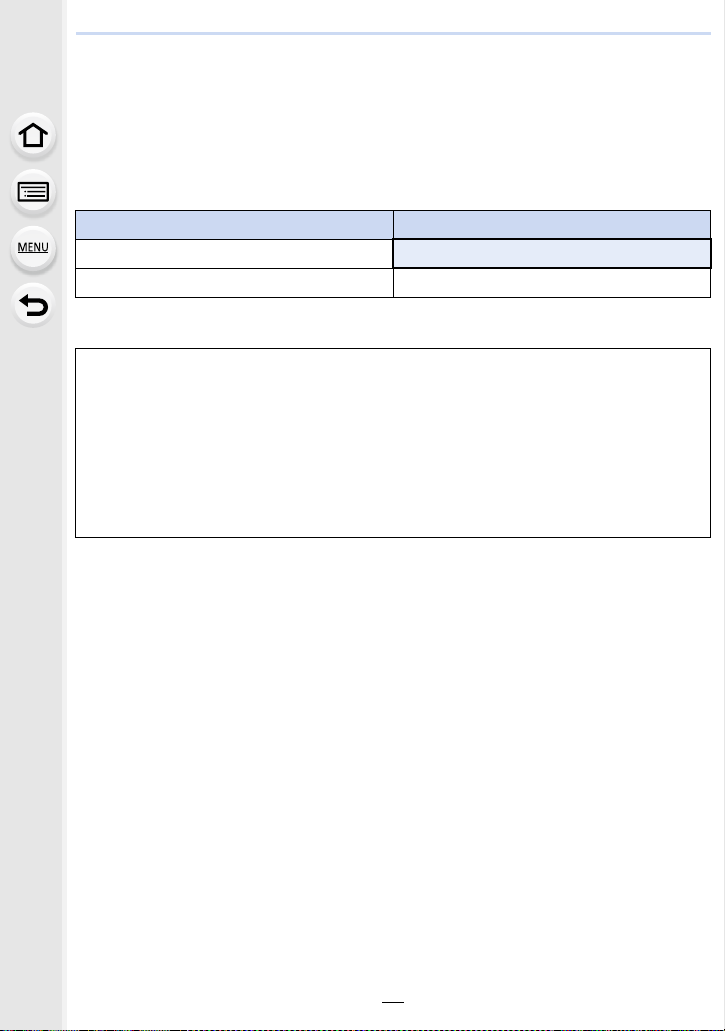
2. Prise en main/Commandes de base
Charge de la batterie
Utilisez l'adaptateur secteur (fourni), le câble de raccordement USB (fourni) et la batterie
dédiés.
• La batterie n’est pas chargée lors de l’achat de l’appareil photo. Chargez la batterie
avant de l’utiliser.
• Chargez la batterie uniquement lorsqu’elle est insérée dans l’appareil photo.
Conditions de l’appareil photo Charge
Hors marche
En marche —
∫ À propos des batteries utilisables avec cet appareil
Nous avons découvert que des batteries de contrefaçon, ressemblant beaucoup
au produit d’origine, sont disponibles à la vente chez certains commerçants.
Certaines de ces batteries ne sont pas suffisamment protégées par la protection
interne pour répondre aux exigences des normes de sécurité appropriées. Il est
possible que ces batteries puissent provoquer un incendie ou une explosion.
Veuillez prendre note que nous ne sommes en aucun cas responsables des
accidents ou des pannes survenus à la suite de l'usage d’une batterie de
contrefaçon. Pour être assuré que des produits sûrs sont utilisés. Nous vous
conseillons d’utiliser de véritables batteries de marque Panasonic.
±
22
Page 23

2. Prise en main/Commandes de base
Charge
• Chargez la batterie dans des endroits où la température ambiante se situe en 10 oC et 30 oC
(50 oF et 86 oF) (la même que la température de la batterie) est conseillé.
Insérez la batterie dans cet appareil.
Vérifiez que cet appareil est hors marche.
A Raccordez le câble de raccordement
USB (fourni) à la prise [USB/CHARGE].
• Mettez l'appareil photo en position verticale et
repérez la prise inférieure.
B Témoin de charge
C Adaptateur secteur (fourni)
D Vers la prise secteur
E PC (en marche)
F Câble de raccordement USB (fourni)
• Vérifiez le sens de la prise et branchez/
débranchez en tenant la fiche droite.
(Il peut résulter un dysfonctionnement dû
à la déformation de la prise si le
branchement est fait de biais ou dans le
mauvais sens.)
Ne raccordez pas les dispositifs aux
mauvaises prises. Cela pourrait causer
des dysfonctionnements.
(Charge à partir de la prise secteur)
Raccordez l'adaptateur secteur (fourni) à cet appareil photo à l'aide du câble de
raccordement USB (fourni) et branchez l'adaptateur secteur (fourni) dans la prise
secteur.
(Charge à partir d'un ordinateur)
Raccordez l'ordinateur et cet appareil photo à l'aide d'un câble de raccordement
USB (fourni).
• Si l'ordinateur entre en état de veille pendant le chargement de la batterie, le chargement
s'arrête.
• La connexion de cet appareil photo à un ordinateur portable qui n'est pas branché à la prise
d'alimentation peut causer l'épuisement rapide de la batterie de l'ordinateur. Ne laissez pas
l'appareil photo connecté pendant une longue période.
• Assurez-vous de toujours connecter l'appareil photo à la prise USB d'un ordinateur.
Ne connectez pas l'appareil photo à la prise USB d'un écran, d'un clavier ou d'une imprimante,
ni à un concentrateur (hub) USB.
23
Page 24
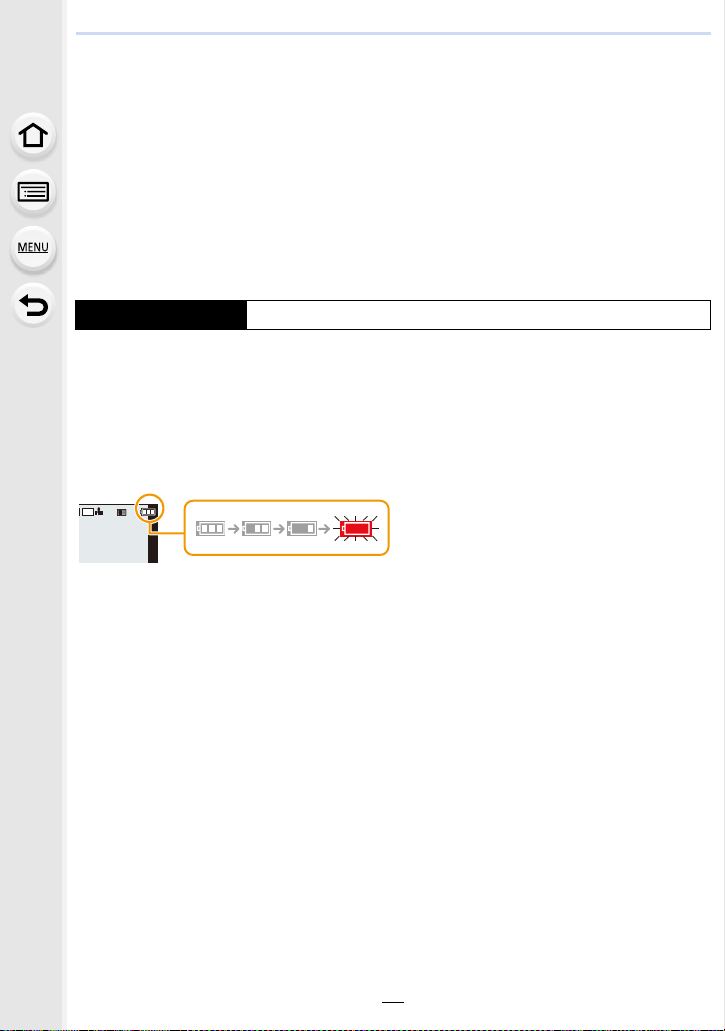
2. Prise en main/Commandes de base
L
4:3
∫ À propos du voyant de charge
Allumé : Charge en cours.
Éteint : La charge est terminée.
(Débranchez l'appareil photo de la prise secteur ou de l'ordinateur.)
• Lorsque le voyant de charge clignote
– La température de la batterie est élevée ou basse. Raccordez de nouveau le câble de
raccordement USB (fourni) dans un endroit où la température ambiante (et la température de
la batterie) se situe entre 10 oC et 30 oC (50 oF à 86 oF) et réessayez de charger.
– Si votre ordinateur n'est pas capable de fournir assez d'énergie, la charge est impossible.
∫ Temps de charge
En utilisant l’adaptateur secteur (fourni)
Temps de charge Environ 170 min
• Il s'agit de la durée de charge lorsque la batterie a été complètement déchargée.
La durée de charge peut varier en fonction de la manière dont la batterie a été utilisée.
La durée de charge d’une batterie dans un environnement chaud/froid ou d’une batterie qui n’a
pas été utilisée pendant longtemps peut être plus longue que d’habitude.
• Lorsque l'alimentation est fournie par un ordinateur, la capacité de l'ordinateur à fournir de
l'énergie détermine la durée de la charge.
∫ Indicateur de l’état de la batterie
• L’indicateur devient rouge et clignote si la charge résiduelle de la batterie est épuisée.
Rechargez la batterie ou remplacez-la par une batterie chargée.
24
Page 25
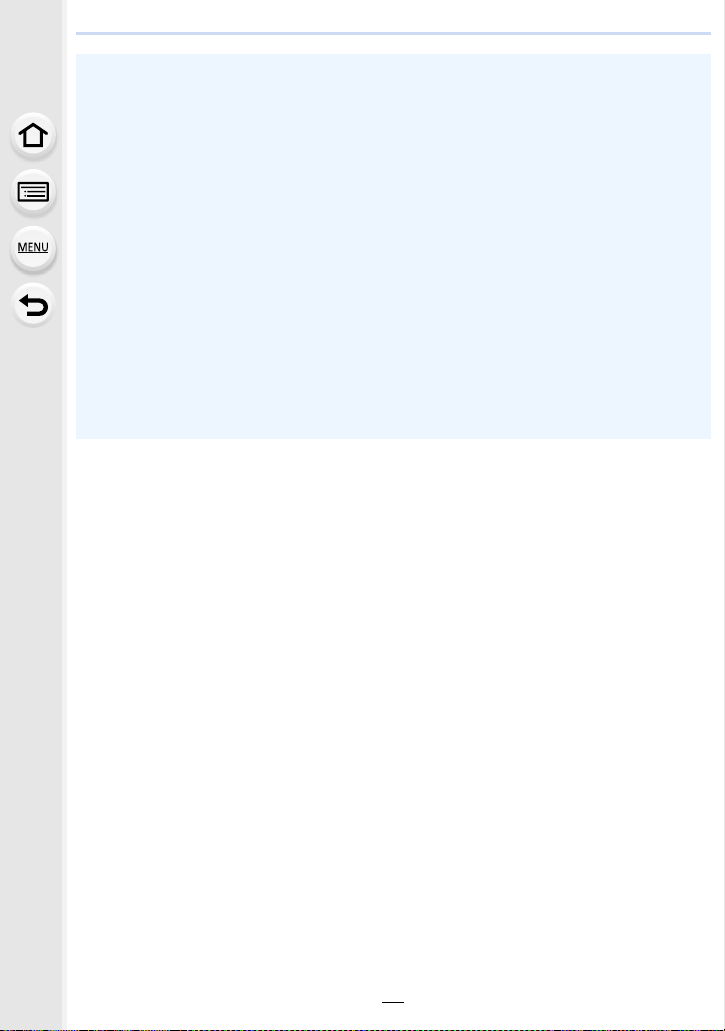
2. Prise en main/Commandes de base
• Ne laissez aucun élément métallique (comme des pinces) près des bornes de la prise
d’alimentation.
Dans le cas contraire, un feu et/ou un choc électrique peuvent être causés par un
court-circuit ou par la chaleur générée.
• N’utilisez aucun autre câble de raccordement USB que celui fourni.
Cela peut causer un dysfonctionnement.
• N’utilisez pas d'adaptateurs secteurs autres que celui fourni.
• N'utilisez pas de câble de rallonge USB.
• L'adaptateur secteur (fourni) et le câble de raccordement USB (fourni) sont conçus
uniquement pour cet appareil photo. Ne les utilisez pas avec d'autres dispositifs.
• La batterie se réchauffe après son utilisation ainsi que pendant et après le chargement.
L’appareil photo se réchauffe lui aussi pendant l’utilisation. Ceci ne constitue toutefois
pas un mauvais fonctionnement.
• La batterie peut être rechargée même si elle n’est pas complètement déchargée, mais il n’est
pas conseillé de recharger fréquemment la batterie si celle-ci est entièrement chargée.
(Un gonflement peut survenir.)
• Si un problème survient avec la prise secteur, comme une surcharge de l'alimentation, le
chargement peut ne pas s'effectuer normalement. Si cela arrive, débranchez le câble de
raccordement USB (fourni) et reconnectez-le.
25
Page 26
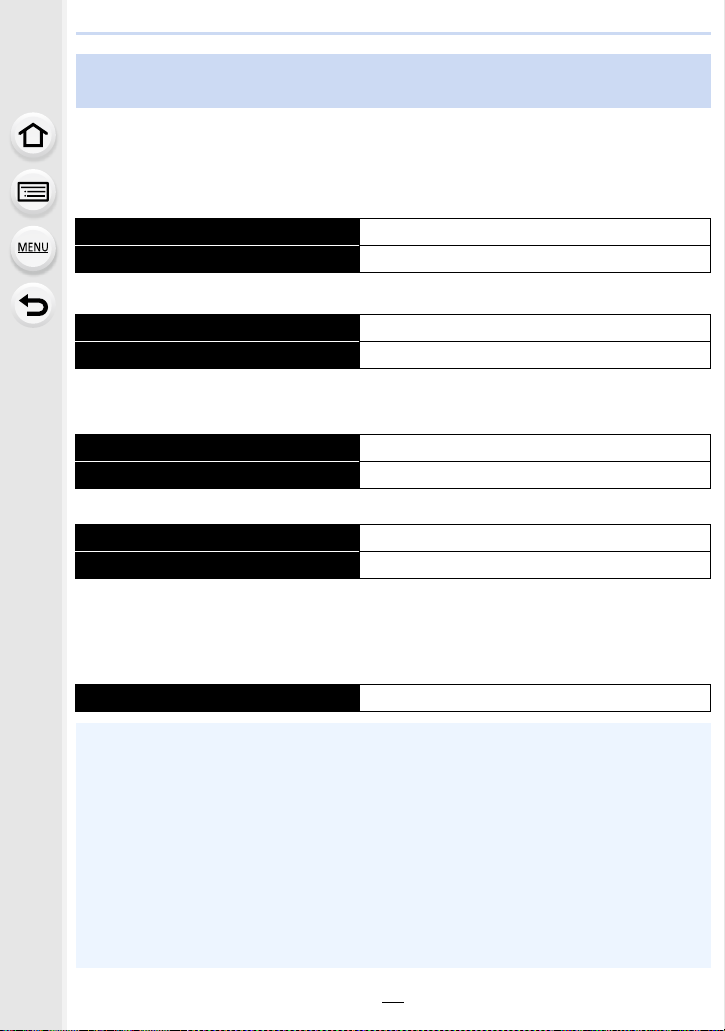
2. Prise en main/Commandes de base
Durée approximative de fonctionnement et nombre d’images enregistrables
• Les nombres de photos enregistrables listés ici sont basés sur la norme CIPA (Camera &
Imaging Products Association)
• Lorsqu'une carte mémoire SDHC de Panasonic et la batterie fournie sont utilisées.
∫ Pour enregistrer des photos (en utilisant l'écran)
Nombre d’images enregistrables Environ 300 photos
Durée d’enregistrement Environ 150 min
∫ Pour enregistrer des photos (en utilisant le viseur)
Nombre d’images enregistrables Environ 250 images
Durée d’enregistrement Environ 125 min
∫ Enregistrement vidéo (en utilisant l’écran)
Lorsque [Qualité enr.] est sur [FHD/28M/50p]
Durée d’enregistrement Environ 80 min
Durée d’enregistrement effective Environ 60 min
Lorsque [Qualité enr.] est paramétré sur [4K/100M/25p]
Durée d’enregistrement Environ 60 min
Durée d’enregistrement effective Environ 50 min
• La durée enregistrable effective est la durée disponible pour enregistrer en cas d’actions
répétées comme la mise en ou hors marche de l'appareil, le démarrage/arrêt de
l’enregistrement, le fonctionnement du zoom, etc.
∫ Lecture (en utilisant l’écran)
Durée de la visualisation Environ 210 min
• Les durées de fonctionnement et le nombre d’images enregistrables seront différentes
selon l’environnement et les conditions de fonctionnement.
Par exemple, dans les cas suivants, les durées de fonctionnement sont raccourcies et le
nombre d’images enregistrables est réduit.
– A basse température ou dans des endroits froids comme une station de ski ou bien en haute
¢
altitude
¢ Les performances de la batterie déclinent de façon temporaire. Consultez “Utilisation de
l'appareil dans un climat froid ou à basse température” à la (P192) préalablement.
– Lorsqu'une fonction comme le flash ou le zoom est utilisée plusieurs fois
• Lorsque la durée d’utilisation de l’appareil photo devient très courte alors que la batterie est
correctement chargée, la durée de vie de la batterie peut avoir expiré. Achetez une nouvelle
batterie.
26
Page 27
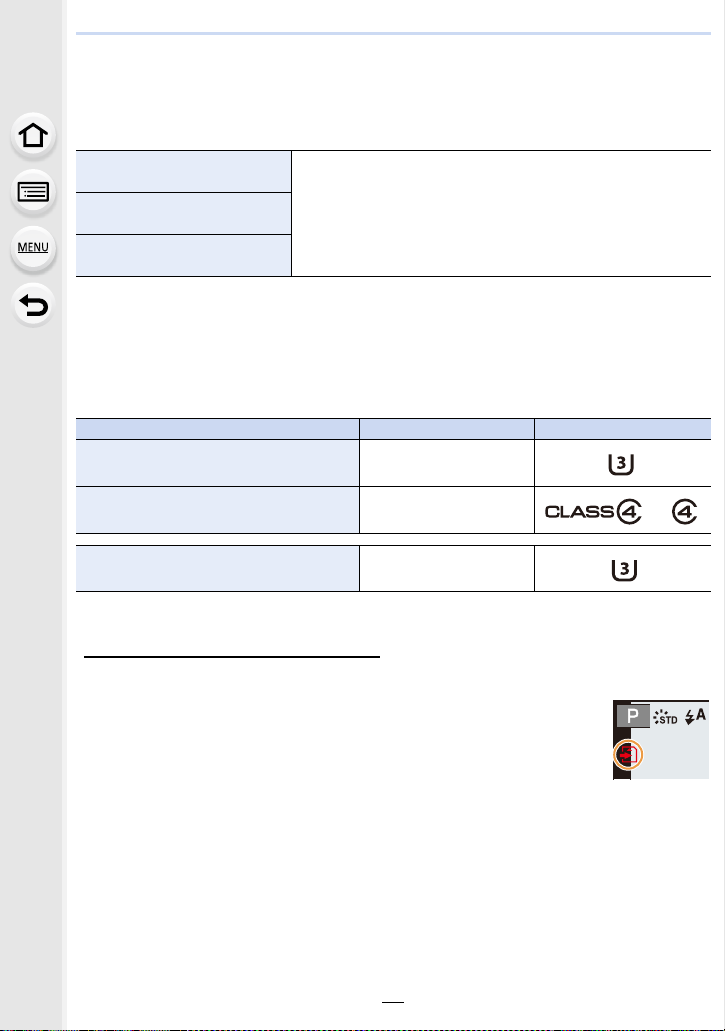
2. Prise en main/Commandes de base
Information de la carte
Les cartes conformes à la norme SD suivantes peuvent être utilisées avec cet appareil.
(Ces cartes sont appelées carte dans le texte.)
Carte mémoire SD
(512 Mo à 2 Go)
Carte mémoire SDHC
(4 Go à 32 Go)
Carte mémoire SDXC
(48 Go à 128 Go)
∫ À propos de l'enregistrement des images animées/photo 4K et des normes de
classes de vitesse
Utilisez une carte répondant aux débits de la classe de vitesse SD ou de la classe de
vitesse UHS suivants.
• La classe de vitesse SD et la classe de vitesse UHS sont les normes de vitesse concernant
l'écriture en continue. Pour vérifier la classe, regardez le coté étiqueté, etc. de la carte.
Taille dans [Qualité enr.] Classe de vitesse Exemple d'étiquette
4K
FHD/HD Classe 4 ou plus élevée
• Cet appareil est compatible avec les cartes mémoire SDHC/
SDXC à la norme UHS-
• Le fonctionnement des cartes situées à gauche a été vérifié
avec des cartes de marque Panasonic.
UHS de classe de
vitesse 3
I UHS de classe de vitesse 3.
En enregistrant avec la fonction Photo 4K/
[Post focus] (MP postérieure)
• Veuillez prendre connaissance des informations les plus récentes sur le site Web
suivant.
http://panasonic.jp/support/global/cs/dsc/
(Ce site est uniquement en anglais.)
UHS de classe de
vitesse 3
Accès à la carte
L’indicateur d’accès s’illumine en rouge lorsque les photos sont en train
d’être enregistrées sur la mémoire interne.
• Durant l'accès (écriture de l'image, lecture et suppression, formatage etc.), ne mettez
pas cet appareil hors marche, ne retirez pas la batterie, la carte. De plus, ne soumettez
pas l'appareil photo aux vibrations, à des impacts ou à l'électricité statique.
Faire cela pourrait endommager la carte ou les données enregistrées ou bien causer
l'arrêt du bon fonctionnement de l'appareil photo.
Si une opération échoue à cause des vibrations, d’un choc ou de l’électricité statique,
effectuez de nouveau l’opération.
27
Page 28
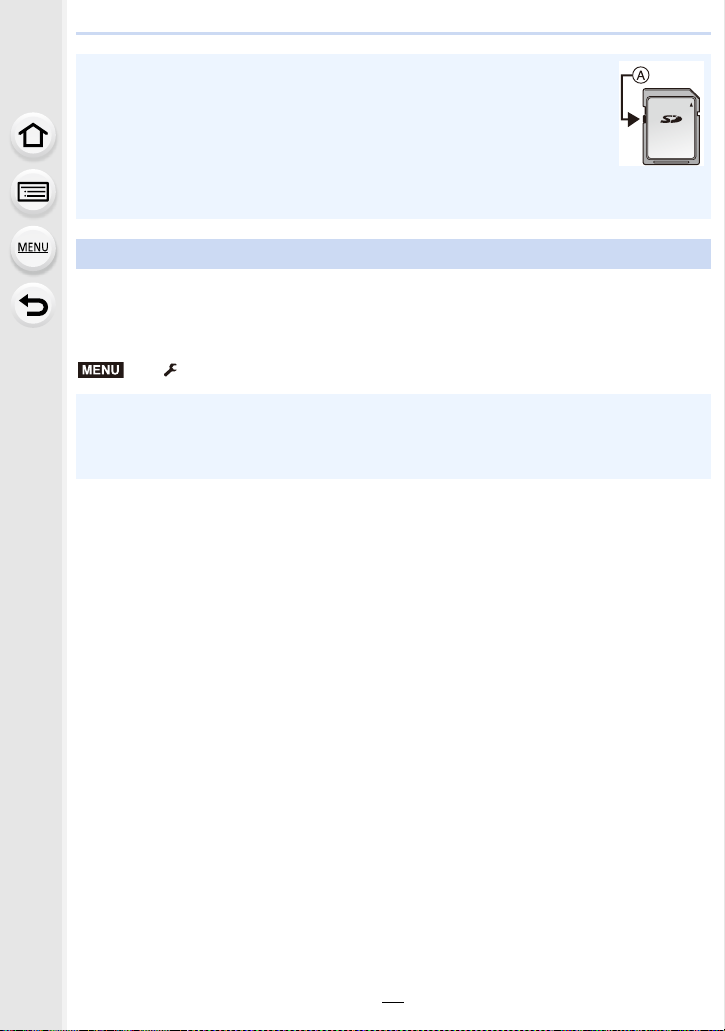
2. Prise en main/Commandes de base
• Si vous mettez la languette de protection contre l'écriture A sur “LOCK”, vous
ne serez plus en mesure d'écrire, de supprimer ou de formater les données de
la carte ou bien de les afficher par date d'enregistrement.
• Les données de la carte peuvent être endommagées ou perdues à cause des
ondes électromagnétiques, de l’électricité statique, ou d’une panne de l’appareil
photo ou de la carte. Nous vous recommandons de sauvegarder les données
importantes sur un ordinateur, etc.
• Conservez la carte mémoire hors de portée des enfants pour qu’ils ne puissent pas l’avaler.
Formatage de la carte (initialisation)
Formatez la carte avant de prendre une photo avec cet appareil.
Après le formatage, toutes les données stockées sur la carte seront supprimées et
ne pourront pas être récupérées. Faites tout d'abord une sauvegarde des données
nécessaires sur un ordinateur ou un dispositif similaire, puis formatez la carte.
MENU
> [Config.] > [Formater]
• Utilisez une batterie suffisamment chargée pour formater et ne mettez pas l'apapreil photo
hors marche durant le formatage.
• Si la carte a été formatée par un ordinateur ou par un autre appareil, formatez-la à nouveau
avec l’appareil photo.
28
Page 29

2. Prise en main/Commandes de base
Nombre approximatif d’images enregistrables et durée d’enregistrement disponible
• Les nombres de photos enregistrables listés ici sont basés sur la norme CIPA (Camera &
Imaging Products Association)
• Lorsqu'une carte mémoire SDHC de Panasonic et la batterie fournie sont utilisées.
∫ Nombre d’images enregistrables
• Format [4:3], Qualité [A]
[Format imag]
L (20M) 2400 5000 10000 19900
M (10M) 4750 9700 19400 38600
S (5M) 9400 19000 38200 75800
16 Go 32 Go 64 Go 128 Go
∫ Durée d’enregistrement disponible (En enregistrant des films)
• “h” est l’abréviation de heure, “m” de minute et “s” de seconde.
• La durée enregistrable est la durée totale de tous les films qui ont été enregistrés.
[Qualité enr.]
[4K/100M/30p]
[4K/100M/25p]
[4K/100M/24p]
[FHD/28M/60p]
[FHD/28M/50p]
16 Go 32 Go 64 Go 128 Go
18m 38m 1h15m 2h30m
1h00m 2h10m 4h30m 9h00m
Capacité de la carte
Capacité de la carte
[FHD/20M/30p]
[FHD/20M/25p]
[HD/10M/30p]
[HD/10M/25p]
1h30m 3h00m 6h15m 12h30m
2h50m 5h50m 11h40m 23h20m
29
Page 30
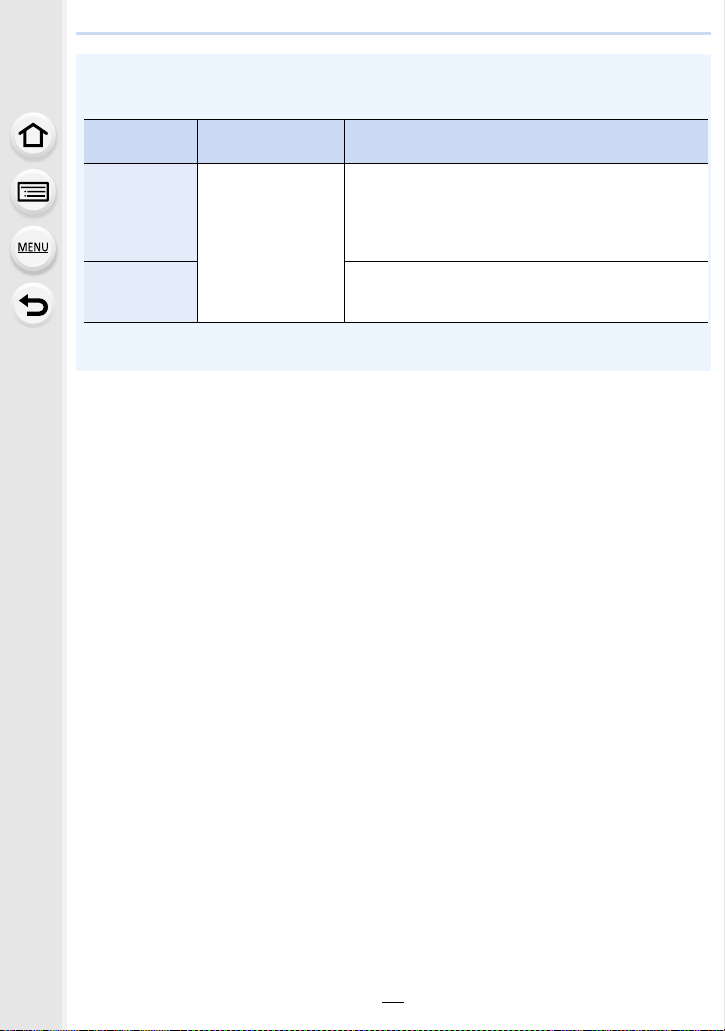
2. Prise en main/Commandes de base
• En fonction des conditions d'enregistrement et du type de la carte, le nombre de photos
enregistrables et la durée d’enregistrement disponible varient.
• Durées d'enregistrement en continu de vidéos
[Qualité enr.]
Durée
d’enregistrement
Taille d'intervalle pour la division des fichiers
Avec une carte SDHC : Les fichiers dépassant la
4K
FHD
HD
29 minutes et
59 secondes
taille de 4 Go seront divisés en fichiers plus petits
pour l'enregistrement et la lecture.
Avec unecarte SDXC : Les fichiers ne sont pas
divisés pour l'enregistrement.
Les fichiers dépassant la taille de 4 Go seront divisés
en fichiers plus petits pour l'enregistrement et la
¢
lecture.
¢
¢ Vous pouvez poursuivre l'enregistrement sans interruption.
• La durée d'enregistrement maximale disponible sans interruption s’affiche à l’écran.
30
Page 31

2. Prise en main/Commandes de base
9HXLOOH]U«JOHUOKHXUH
5«JOKRUO
5«JOKRUO
'&
6W\OH
5«J
0-$
-0$
K
$0᧫30
$0-
6W\OH
'&
5«J
Paramétrage de l’horodateur (horloge)
• L’horloge n’est pas configurée lors de l’achat de cet appareil photo.
Appuyez sur la touche [ON/OFF] de l’appareil
1
photo.
• Si l’écran de sélection de la langue ne s'affiche pas,
passez à l’étape
Appuyez sur [MENU/SET].
2
Appuyez sur 3/4 pour sélectionner la langue, puis appuyez sur
3
[MENU/SET].
Appuyez sur [MENU/SET].
4
Appuyez sur 2/1 pour sélectionner les
5
éléments (année, mois, jour, heure, minute),
puis appuyez sur 3/4 pour valider.
A: Heure du lieu d’origine
B: Heure du lieu de destination
4.
Pour paramétrer l’ordre d’affichage et le format de
l’affichage de l’horloge.
• Pour afficher l'écran de configuration pour l'ordre/heure,
sélectionnez [Style] puis appuyez sur [MENU/SET].
Appuyez sur [MENU/SET] pour valider.
6
31
Page 32

2. Prise en main/Commandes de base
+1:00
GMT
10:00
Rég.
Berlin
Paris
Rome
Madrid
Lorsque [Le réglage d'horloge est terminé.] est affiché, appuyez sur
7
[MENU/SET].
Lorsque [Régler la zone de départ] est affiché, appuyez sur [MENU/
8
SET].
Appuyez sur 2/1 pour sélectionner le lieu
9
d’origine, puis appuyez sur [MENU/SET].
[Précautions]
Les écrans [Précautions] seront affichées.
Veillez à bien les vérifier afin de maintenir l’étanchéité.
Pour plus de détails, consultez la P13.
∫ Pour régler de nouveau l'horloge
MENU
> [Config.] > [Régl.horl.]
• L'horloge peut être réinitialisée comme montré aux étapes 5 et 6 de la P31.
• La configuration de l’horloge est conservée pendant environ 7 jours grâce à la pile
incorporée de l’horloge même sans la batterie.
(Laissez la batterie chargée dans l'appareil pendant 2 heures pour charger la batterie
incorporée.)
• Pour que la bonne date soit affichée sur les photos, réglez l'horloge avant d'enregistrer.
32
Page 33

2. Prise en main/Commandes de base
Commandes de base
Ajustement de la dragonne et maintien de l’appareil photo
Tenez l’appareil photo délicatement entre vos deux mains, maintenez vos bras
immobiles sur les côtés et tenez-vous debout, les pieds légèrement écartés.
• Avant d'utiliser l'appareil photo, veillez à bien fixer la dragonne fournie et à l'attacher
soigneusement à votre poignet pour éviter de le faire tomber. (P18)
• Ne faites pas balancer l’appareil et ne le tirez pas avec force par la dragonne; celle-ci pourrait
se rompre.
• Veillez à ne pas poser vos doigts sur le flash, la lampe d’assistance MPA/voyant DEL, le
microphone, le haut-parleur ou l’objectif, etc.
• Assurez-vous d'être stable sur vos pieds et qu’il n’y a aucun risque de collision avec une autre
personne, un objet, etc., se trouvant à proximité pendant la prise des photos.
A Dragonne
B Microphone
C Flash
D Lampe d’assistance MPA/voyant
DEL
E Haut-parleur
∫ Détection de l’orientation de l’appareil photo (Fonction de détection du sens)
Cette fonction détecte le sens vertical lorsque vous
enregistrez avec l’appareil photo orienté verticalement.
Les images peuvent être automatiquement affichées
verticalement durant la lecture.
• Lorsque l’appareil est tenu verticalement et incliné significativement vers le haut ou vers le bas
pour prendre les photos, la fonction de détection du sens peut ne pas fonctionner
correctement.
• Les images animées, fichiers rafale 4K, et les photos prises avec [Post focus] ne peuvent pas
s'afficher verticalement.
• Lorsque vous visualisez des images sur un ordinateur, elles ne peuvent pas être affichées
dans leur sens de rotation sauf si le SE ou le logiciel est compatible avec Exif.
(Exif est un format de fichier image qui permet d'ajouter les informations d'enregistrement etc. Il
a été établi par "JEITA (Japan Electronics and Information Technology Industries
Association)".)
33
Page 34

2. Prise en main/Commandes de base
Utilisation du viseur
Réglage dioptrique
Tournez la molette de réglage dioptrique.
• Réglez jusqu'à ce que vous puissiez voir de façon nette les
détails affichés dans le viseur.
Basculement entre l'écran/viseur
Appuyez sur [LVF] pour permuter entre l'écran et le viseur.
Appuyez sur [LVF].
34
Page 35

2. Prise en main/Commandes de base
PPದ
Pದ
Déclencheur (Pour prendre des photos)
Le déclencheur fonctionne en deux étapes.
Appuyez sur le déclencheur à mi-course pour faire la
mise au point.
• La valeur d’ouverture et la vitesse d’obturation sont affichées.
• Une fois que le sujet est mis au point, l'indicateur de mise au
point s'affiche. (Si le sujet n'est pas mis au point, l'indicateur
clignote.)
A Valeur de l’ouverture
B Vitesse d’obturation
C Indicateur de mise au point
Appuyez à fond sur le déclencheur (poussez-le plus
loin), puis prenez la photo.
• [Réduction du bruit d'obturateur long en cours] peut s’afficher et
les parasites causés par la lenteur de l'obturation peuvent
automatiquement être retirés pour la prise de vue.
• Même lorsque vous êtes en train d'utiliser le menu ou de visualiser des images, si vous
appuyez à mi-course sur le déclencheur, vous pouvez instantanément rendre l'appareil photo
prêt à enregistrer.
∫ À propos de la plage de mise au point
La plage de mise au point s’affiche pendant l'utilisation du
zoom.
La plage de mise au point peut changer de façon graduelle selon
la position du zoom.
Touche film (Pour enregistrer un film)
Démarrez l’enregistrement en appuyant sur la touche
film.
• Relâchez la touche image animée de suite après l’avoir
appuyée.
Arrêtez l’enregistrement en appuyant de nouveau sur la
touche film.
35
Page 36

2. Prise en main/Commandes de base
Touche [MODE] (Sélection d'un mode d'enregistrement)
1 Appuyez sur [MODE].
2 Appuyez sur 3/4/2/1 pour sélectionner le mode
d'enregistrement.
3 Appuyez sur [MENU/SET].
Mode Auto Intelligent (P45)
Mode du programme EA (P49)
Mode Exposition Manuelle (P50)
Mode de Contrôle Créatif (P52)
Mode Scène Guidée (P57)
Mode sport (P60)
Mode neige (P60)
Mode plage et surf (P61)
Mode sous-marin (P61)
Mode panorama (P62)
Touches de curseur/Touche [MENU/SET]
En appuyant sur la touche curseur :
La sélection des éléments ou le réglage des valeurs, etc., est
effectuée.
• Ce manuel d'utilisation représente le haut, le bas, la gauche et la droite de la
touche curseur ainsi 3/4/2/1.
En appuyant sur [MENU/SET] :
La confirmation de la configuration, etc., est effectuée.
36
Page 37

2. Prise en main/Commandes de base
50
p
L
4:3
9800
P
1
989898
L
4:3
0
50
p
Touche [DISP.] (Pour changer les informations affichées)
Appuyez sur [DISP.].
En mode enregistrement
• Affichage dans le viseur
Avec information
• Affichage à l'écran
Avec information
Informations sur
l'environnement
P
Informations sur
l'environnement
¢
1
¢
Sans information Éteint
Sans information
¢ Si vous réglez [Paramètres du capteur] dans le menu [Config.] sur [OUI], les informations
sur l'environnement mesurées par la compas et l'altimètre s'affichent.
37
Page 38

2. Prise en main/Commandes de base
98
ÉAB
100-0001
F3.3
60
s
RGB
80
0
ISOISO
STD.STD.STD
L
4:3
10:00 1.DÉC.2018
P
ÉBÉB
ÉAB
F3.3
60
1/98
0
100-0001
ISO
80
1
(
1
'&
P
En mode lecture
Avec information
4:3
L
1/98
1/98
ÉAB
0
8
0
60F3.3
Affichage détaillé
de l’information
Affichage de
l’histogramme
Informations sur
l'environnement
Sans information
38
Page 39

2. Prise en main/Commandes de base
6W\OHSKRWR
)RUPDW
$872
)RUPDWLPDJ
67'
4XDOLW«
6HQVLELOLW«
0
/
(QU
Configuration des rubriques du menu
Appuyez sur [MENU/SET].
1
Appuyez sur 2.
2
Appuyez sur 3/4 pour sélectionner une
3
icône de menu, comme [ ].
[Enr.] (P122)
[Image animée]
(P129)
[Personnaliser]
(P130)
[Config.] (P132)
[Lect.] (P138)
• Le menu [Config.] contient certains paramètres importants relatifs à l'alimentation et à
l'horloge de l'appareil photo.
Vérifiez les paramètres de ce menu avant de commencer à utiliser l'appareil photo.
Appuyez sur [MENU/SET].
4
Ce menu permet de paramétrer le format, le nombre de
pixels, la Photo 4K et les autres formats des photos que
vous enregistrez.
Ce menu permet de configurer [Qualité enr.] et les autres
formats de l’enregistrement vidéo.
Le fonctionnement de l'appareil, tels que l'affichage de
l'écran et le fonctionnement des touches, peut être
configuré selon vos préférences.
Ce menu permet d’effectuer la configuration de l’horloge, de
sélectionner les réglages du bip de fonctionnement et de
régler d’autres configurations afin de rendre l’utilisation de
l’appareil photo plus facile.
Vous pouvez également configurer les paramètres des
fonctions relatives au Wi-Fi.
Ce menu permet de définir les paramètres de lecture et
d'édition des images.
39
Page 40

2. Prise en main/Commandes de base
6W\OHSKRWR
)RUPDW
$872
)RUPDWLPDJ
67'
4XDOLW«
6HQVLELOLW«
0
/
6W\OHSKRWR
)RUPDW
$872
)RUPDWLPDJ
67'
4XDOLW«
6HQVLELOLW«
0
/
J
Appuyez sur 3/4 pour sélectionner
5
5«JOHUOHQLYHDXGHFRPSUHV
l’élément de menu, puis appuyez sur [MENU/
SET].
• Vous pouvez également passer à la page suivante en
appuyant sur [DISP.] ou sur la touche du zoom.
Appuyez sur 3/4 pour sélectionner le
6
$XJPHQWHUOHQRPEUHGLPD
paramètre, puis appuyez sur [MENU/SET].
• Selon l’élément du menu, son réglage peut ne pas
apparaître ou bien il peut être affiché d’une manière
différente.
• Certaines fonctions ne peuvent pas être configurées ou utilisées selon les modes ou la
configuration des menus utilisés sur l’appareil photo.
• La description de chaque menu ou paramètre A s'affiche sur
l'écran de menu.
∫ Fermeture du menu
Appuyez sur [ ] ou appuyez à mi-course sur le déclencheur.
5«JOHUOHQLYHDXGHFRPSUHV
6W\OHSKRWR
)RUPDW
)RUPDWLPDJ
4XDOLW«
6HQVLELOLW«
67'
/
$872
0
40
Page 41

2. Prise en main/Commandes de base
AU
TO
L
4:3
0
MP4
50
p
ÉAB
50
p
AU
TO
L
4:3
0
ÉAB
Appel instantané des menus fréquemment utilisés (Menu rapide)
• Les descriptions de cette section utilisent l'écran comme exemple.
Appuyez sur [Q.MENU] pour afficher le menu
1
rapide.
Appuyez sur 2/1 pour sélectionner un
2
élément de menu, puis appuyez sur 4 ou 3.
Appuyez sur 2/1 pour sélectionner un
3
paramètre.
Appuyez sur [Q.MENU] pour quitter le menu
4
une fois que la configuration est terminé.
• La même opération peut être effectuée en appuyant sur le déclencheur.
• Les caractéristiques qui peuvent être ajustées en utilisant le menu rapide sont déterminées
par le mode ou par le style d’affichage de l’appareil photo.
41
Page 42

2. Prise en main/Commandes de base
)Q
)Q
Attribution des fonctions fréquemment utilisées aux touches (touches de fonction)
Vous pouvez attribuer les fonctions d'enregistrement, etc., à des touches précises.
Sélectionnez le menu.
1
MENU
> [Personnaliser] > [Réglage touche Fn] > [Réglage en mode
ENR.]/[Réglage en mode LECTURE]
Appuyez sur 3/4 pour sélectionner la
2
touche de fonction à laquelle vous désirez
attribuer une fonction, puis appuyez sur
[MENU/SET].
Appuyez sur 3/4 pour sélectionner la
3
fonction que vous désirez attribuer, puis appuyez sur [MENU/SET].
• Pour avoir plus de détails sur les fonctions qui peuvent être attribuées au [Réglage en
mode ENR.], consultez la P43.
• Pour avoir plus de détails sur les fonctions qui peuvent être attribuées au [Réglage en
mode LECTURE], consultez la P43.
• Pour restaurer les paramètres par défaut de la touche de fonction, sélectionnez
[Rétablir valeurs par défaut].
• Si vous appuyez pendant 2 secondes sur une touche de fonction (une parmi [Fn1] à [Fn2]),
l’écran affiché à l’étape
pas s'afficher en fonction du mode actuellement sélectionné ou de l'écran actuellement
affiché.
3 peut apparaître. Dans certains cas, cependant, l'écran pourrait ne
42
Page 43

2. Prise en main/Commandes de base
Utilisation des touches de fonction pendant l'enregistrement
Vous pouvez utiliser les fonctions attribuées en appuyant sur une touche fonction lorsque
vous enregistrez.
∫ Fonctions pouvant être attribuées au [Réglage en mode ENR.]
– [Mode Photo 4K] (P76) : [Fn1]
– [Post focus] (P83) : [Fn2]
–[Wi-Fi] (P149)
– [Style photo] (P122)
– [Format] (P124)
– [Format imag] (P124)
– [Qualité] (P125)
– [Sensibilité] (P71)
– [Éq.blancs] (P73)
– [Mode AF] (P68)
– [Mode mesure] (P125)
– [Débit rafale] (P87)
¢
¢
– [Pris. vues raf.] (P89)
– [i.dynamique] (P126)
– [HDR] (P126)
– [Type d'obturateur] (P127)
–[i.Zoom] (P99)
– [Zoom num.] (P100)
– [Stabilisat.] (P96)
– [Qualité d'enr. vidéo] (P107)
– [Histogramme] (P130)
– [Grille de réf.] (P131)
– [Zone d'enr.] (P131)
– [Rétablir valeurs par défaut]
¢ Paramètre de la touche fonction au moment de l'achat.
Utilisation des touches fonction pendant la lecture
Vous pouvez utiliser une fonction attribuée en appuyant sur la touche fonction appropriée
durant la lecture.
∫ Fonctions pouvant être attribuées au [Réglage en mode LECTURE]
–[Wi-Fi] (P149) : [Fn1]
¢ Paramètre de la touche fonction au moment de l'achat.
• Aucune fonction n’est attribuée à [Fn2] au moment de l’achat.
¢
– [Rétablir valeurs par défaut]
43
Page 44

2. Prise en main/Commandes de base
$%&
'()
$D
*+,
-./
012
3456
789
:;<=
(II
5«J
$
D
Saisie d’un texte
Appuyez sur 3/4/2/1 pour sélectionner le
1
texte puis appuyez sur [MENU/SET] pour
valider.
• Pour continuer à entrer le même caractère, déplacez le
curseur en appuyant sur [T] sur la touche zoom.
• Les opérations suivantes peuvent être effectuées en
déplaçant le curseur sur l’élément et en appuyant sur [MENU/SET] :
– [ ]: Permet de changer le style du texte entre [A] (majuscules), [a] (minuscules), [1]
(numériques) et [&] (caractères spéciaux)
–[]]: Entre un espace
– [Eff.]: Supprime un caractère
– [ ]: Déplace le curseur de la position de saisie vers la gauche
– [ ]: Déplace le curseur de la position de saisie vers la droite
• 30 caractères maximum peuvent être entrés.
• Il est possible de saisir jusqu'à 15 caractères au maximum avec [ ], [ ], [ ], [ ] et
[].
Appuyez sur 3/4/2/1 pour déplacer le curseur vers [Rég.] et
2
appuyez sur [MENU/SET] pour terminer l’entrée de texte.
44
Page 45

3. Modes enregistrement
Prises de vues en utilisant la fonction automatique (Mode Auto Intelligent)
Mode enregistrement :
Dans ce mode, l'appareil photo effectue la configuration optimale pour le sujet et la scène,
donc nous vous le conseillons si vous désirez quitter la configuration de l'appareil photo et
enregistrer sans vous en soucier.
Appuyez sur [MODE].
1
Appuyez sur 3/4/2/1 pour sélectionner [ ], puis appuyez sur
2
[MENU/SET].
Tenez l’appareil photo avec l'objectif faisant face au
3
sujet.
• Lorsque l'appareil photo reconnaît une scène optimale, l'icône de la
scène concernée change.
(Détection automatique de scène)
45
Page 46

3. Modes enregistrement
L'appareil photo détecte automatiquement les scènes (Détection de scène)
( : En prenant des photos, : En enregistrant un film)
¢1
[i-Portrait] [i-Paysage] [i-Macro] [i-Portrait noct.]
[i-Paysage noct.]
[Prise
noct.manu.intell.]
[i-Crépuscule] [i-Lumière basse] ¦
¢
2
¢1 Uniquement affiché lorsque le flash est réglé sur [ ].
¢2 S'affiche uniquement lorsque [Prise noct.manu.intell.] est réglé sur [OUI]. (P47)
•[¦] est sélectionné si aucune des scènes n’est applicable, et les réglages standard sont
sélectionnés.
• En enregistrant des photos 4K ou en enregistrant avec [Post focus], la détection de scène
fonctionne de la même manière qu'en enregistrant des vidéos.
∫ Mise au point automatique
Le mode de mise au point automatique se règle automatiquement sur
[š].
• La Détection des visages peut être plus lente ou ne pas fonctionner sous
l’eau.
• Vous pouvez sélectionner [ ] ([Suivi]) avec le [Mode AF] dans le menu
[Enr.]. Dirigez le cadre de suivi MPA sur le sujet et appuyez à mi-course sur le déclencheur
pour utiliser la fonction de suivi MPA. (P65)
∫ Flash
Lorsque [ ] est sélectionné, [ ], [ ], [ ] ou [ ] est configuré selon le type du
sujet et la luminosité.
• Lorsque [ ] ou [ ] est sélectionné, la fonction de retrait des yeux rouges est active.
• La vitesse d’obturation ralentira durant [ ] ou [ ].
∫ Détection de scène
• Si, par exemple, un trépied est utilisé et que l’appareil photo a estimé que les secousses de
celui-ci étaient minimes lorsque la détection de scène a identifié la scène comme étant [ ], la
vitesse d’obturation sera plus lente que la normale. Prenez soin de ne pas bouger l’appareil
photo en prenant des photos.
• Selon les conditions d'enregistrement, différents types de scène peuvent être sélectionnés
pour le même sujet.
46
Page 47

3. Modes enregistrement
Enregistrement de scènes nocturnes ([Prise noct.manu.intell.])
Mode enregistrement :
Lorsque [ ] est détecté pendant des prises de vue nocturne à la main (sans trépied), les
photos de paysage nocturne seront prises avec une vitesse de rafale élevée et
composées en une seule photo.
MENU
> [Enr.] > [Prise noct.manu.intell.] > [OUI]/[NON]
• L'angle de vue sera légèrement plus étroit.
• Ne bougez pas l'appareil photo durant la prise de vue continue après la pression sur le
déclencheur.
• Le flash est fixé sur [Œ] (flash désactivé).
Non disponible dans les cas suivants:
• Le [Prise noct.manu.intell.] ne fonctionne pas avec les photos prises durant l'enregistrement
d'un film.
• Cette fonction n’est pas disponible dans les cas suivants :
– En enregistrant en Mode Rafale
– En enregistrant des photos 4K
– En enregistrant avec [Post focus]
– En utilisant [Intervallomètre]
47
Page 48

3. Modes enregistrement
Combinaison de plusieurs images en une seule avec une gradation riche ([iHDR])
Mode enregistrement :
Lorsqu'il y a, par exemple, un fort contraste entre l'arrière-plan et le sujet, plusieurs photos
sont enregistrées avec des expositions différentes et combinées pour créer une seule
photo riche en dégradé.
[iHDR] s'active automatiquement si nécessaire. Lorsqu'il le fait, [ ] s'affiche à l'écran.
MENU
> [Enr.] > [iHDR] > [OUI]/[NON]
• L'angle de vue sera légèrement plus étroit.
• Ne bougez pas l'appareil photo durant la prise de vue continue après la pression sur le
déclencheur.
• Vous ne pouvez pas prendre d'autre photo avant la fin de la combinaison des photos.
• Un sujet en mouvement peut être enregistré avec un flou artificiel.
Non disponible dans les cas suivants:
• Le [iHDR] ne fonctionne pas avec les photos prises durant l'enregistrement d'un film.
• Cette fonction n’est pas disponible dans les cas suivants :
– Pour enregistrer en utilisant le flash
– En enregistrant en mode rafale
– En enregistrant des photos 4K
– En enregistrant avec [Post focus]
– En utilisant [Intervallomètre]
48
Page 49

3. Modes enregistrement
989898
6060603.33.33.3
8
0
0
989898
Prises de vues avec ouverture et vitesse d’obturation réglées automatiquement (Mode du programme EA)
Mode enregistrement :
L’appareil photo règle automatiquement la vitesse d’obturation et la valeur de l’ouverture
selon la luminosité du sujet.
Vous pouvez pendre des photos avec une plus grande liberté en changeant les différents
réglages du menu [Enr.].
Appuyez sur [MODE].
1
Appuyez sur 3/4/2/1 pour sélectionner [ ], puis appuyez sur
2
[MENU/SET].
Appuyez à mi-course sur le déclencheur et
3
affichez la valeur d'ouverture ainsi que la
valeur de la vitesse d'obturation à l'écran.
A Valeur d’ouverture
B Vitesse d’obturation
• Si l’exposition n’est pas appropriée quand le déclencheur est enfoncé à mi-course, la
valeur de diaphragme et la vitesse d’obturation passent au rouge et clignotent.
49
Page 50

3. Modes enregistrement
F
1258
3.3 10
603015
3030303.3
00
+3
SSSS
SSSS
Prises de vues avec réglage manuel de l'exposition (Mode Exposition Manuelle)
Mode enregistrement :
Déterminez l’exposition en réglant manuellement la valeur d’ouverture et la vitesse
d’obturation.
Appuyez sur [MODE].
1
Appuyez sur 3/4/2/1 pour sélectionner [ ], puis appuyez sur
2
[MENU/SET].
Appuyez sur 3.
3
• Chaque pression sur 3 change le fonctionnement entre le paramètre, la valeur
d’ouverture et la vitesse d’obturation.
Appuyez sur 2/1 pour régler.
4
A Posemètre
B Valeur d’ouverture
C Vitesse d’obturation
D Assistance d’exposition manuelle
Valeur d’ouverture disponible
• Les valeurs d'ouverture disponibles changent en fonction du grossissement du zoom.
• Les vitesses d’obturation disponibles changent en fonction du [Type d'obturateur] (P127) et des
réglages du flash.
(Grand-angle)
F3.3, F10 4 à 1/16000
Vitesse d’obturation disponible (en
secondes)
50
Page 51

3. Modes enregistrement
000
++30+
30
00
0
−3−
3
Optimisation de la sensibilité ISO pour la vitesse d’obturation et la valeur
d’ouverture
Lorsque la sensibilité ISO est sur [AUTO], l'appareil photo détermine automatiquement la
sensibilité ISO de manière à ce que l'exposition soit adaptée à la vitesse d’obturation et à la
valeur d’ouverture.
• En fonction des conditions d'enregistrement, l'exposition adaptée pourrait ne pas être définie
ou bien la sensibilité ISO pourrait devenir plus élevée.
Assistance au réglage manuel de l'exposition
L’exposition est adéquate.
Choisissez une vitesse d’obturation plus rapide ou une valeur de l’ouverture
plus grande.
Choisissez une vitesse d’obturation plus lente ou une valeur de l’ouverture
plus petite.
• L’assistance au réglage manuel de l'exposition est une approximation. Nous vous conseillons
de vérifier les images sur l’écran de lecture.
• La luminosité de l’écran et des photos enregistrées peut être différente. Vérifiez les photos sur
l’écran de lecture.
• Le posemètre indique les plages d'exposition incorrectes en rouge.
• Si l’exposition n’est pas appropriée, la valeur de diaphragme et la vitesse d’obturation passent
au rouge et clignotent quand le déclencheur est enfoncé à mi-course.
51
Page 52

3. Modes enregistrement
Prises de vues avec différents effets de l'image (Mode de Contrôle Créatif)
Mode enregistrement :
Vous pouvez définir les effets à ajouter en sélectionnant les exemples d'image et en les
vérifiant sur l'écran.
Appuyez sur [MODE].
1
Appuyez sur 3/4/2/1 pour sélectionner [ ], puis appuyez sur
2
[MENU/SET].
Appuyez sur 3/4 pour sélectionner les
3
effets de l’image (filtres).
A Prévisualisation de l'affichage
Appuyez sur [MENU/SET].
4
Affichage de la description de chaque effet de l'image
Appuyez sur [DISP.] pendant que l'écran de sélection de l'effet de l'image est
affiché.
• Lorsque l'affichage du guide est sélectionné, des explications sur chaque effet de l'image
s'affichent.
Affichage normal Affichage du guide Affichage de la liste
52
Page 53

3. Modes enregistrement
• Si vous sélectionnez l'onglet [ ] sur l'écran du menu, vous
pouvez sélectionner les options de menu suivantes :
– [Effet de filtre] : Affiche l'écran de sélection de l'effet d'image
(filtre).
5«JODJHSHUVRQQDOLV«SRXUF
(IIHWGHILOWUH
(QUHJVLPXOWVVILOWUH
(;36
121
– [Enreg. simult. ss filtre] : Permet de régler l'appareil photo
pour simultanément prendre une photo avec ou sans effet
d'image.
• La balance des blancs se fixera sur [ÉAB] et [Sensibilité] se
fixera sur [AUTO].
• Selon l'effet de l'image, l'écran d'enregistrement peut donner l'impression qu'il manque des
images.
Non disponible dans les cas suivants:
• Dans le cas suivant, [Enreg. simult. ss filtre] ne fonctionne pas :
– En enregistrant en mode rafale
– En enregistrant des photos 4K
– En enregistrant avec [Post focus]
– En enregistrant avec la fonction Prises de vues en rafale
– Pour enregistrer des films
– En prenant une photo tout en enregistrant une vidéo
– En utilisant [Intervallomètre]
53
Page 54

3. Modes enregistrement
Types d'effets pour les images
[Expressif] [Rétro] [Ancien temps]
[Tons clairs] [Clair-obscur] [Sépia]
[Monochrome] [Monochrome
[Monochrome
doux]
[Dévelop. Croisé] [Effet jouet] [Effet jouet vif]
[Procédé sans
blanchiment]
[Fantastique] [Filtre étoile] [Désatura.
[Rayon de soleil]
dynamique]
[Impressionnisme] [Dynamique
[Effet miniature] [Focus doux]
∫ Réglage de la couleur avec [Dévelop. Croisé] et [Effet jouet]
1 Appuyez sur 1 pour afficher l’écran de configuration.
2 Appuyez sur 2/1 pour régler.
• Appuyez sur [MENU/SET] pour revenir sur l’écran
d’enregistrement.
[Monochrome
brut]
élevée]
Partielle]
Effet d'image Éléments qui peuvent être sélectionnés
[Dévelop. Croisé] Couleur
[Effet jouet] Couleur Nuance orange Nuance bleue
Nuance verte/Nuance Bleue/Nuance jaune/
Nuance rouge
54
Page 55

3. Modes enregistrement
∫ Configuration du type de flou ([Effet miniature])
1 Sélectionnez [Effet miniature], puis appuyez sur [MENU/SET].
2 Appuyez sur 3/4 ou 2/1 pour déplacer le cadre
dans l'image.
Orientation
du cadre
• Appuyer sur [DISP.] pour remettre le paramètre du cadre de mise au point à sa
configuration par défaut.
Commande
par touche
3/4
2/1
3/4
2/1
Description des
commandes
Permet de déplacer le
cadre de haut en bas.
Permet de mettre le cadre
verticalement.
Permet de mettre le cadre
horizontalement.
Permet de déplacer le
cadre de gauche à droite.
3 Appuyez sur [MENU/SET] pour valider.
• Pour changer le paramètre, appuyez sur [MODE] et sélectionnez une nouvelle fois [Effet
miniature].
• Aucun son n'est enregistré avec les films.
• Environ 1/10 de la durée est enregistré.
(Si vous enregistrez pendant 10 minutes, la durée de la vidéo qui en résulte sera d'environ
1 minute.)
• Si vous arrêtez l'enregistrement d'une vidéo après très peu de temps, l'appareil photo peut
continuer de filmer encore quelques instants.
55
Page 56

3. Modes enregistrement
∫ Définition de la couleur à conserver ([Désatura. Partielle])
1 Sélectionnez [Désatura. Partielle], puis appuyez sur [MENU/SET].
2 Remplissez le cadre au centre de l'écran avec la
couleur que vous désirez conserver, puis appuyez
sur [MENU/SET].
3 Vérifiez la couleur que vous avez définie, puis
appuyez sur [MENU/SET].
• Si vous appuyez sur [DISP.], vous retournerez à l'étape 2.
• Pour changer le paramètre, appuyez sur [MODE] et sélectionnez une nouvelle fois [Désatura.
Partielle].
La couleur définie est conservée en mémoire même si l’appareil est mis hors tension. Dans ce
cas, l’action démarre à partir de l’étape
• En fonction du sujet, la couleur sélectionnée pourrait ne pas être conservée.
∫ Réglage de la position et de la taille de la source de lumière ([Rayon de soleil])
3.
1 Sélectionnez [Rayon de soleil], puis appuyez sur [MENU/SET].
2 Appuyez sur 3/4/2/1 pour déplacer la position centrale de la source
lumineuse.
Idée pour placer le centre de la source de
lumière
Un effet plus naturel peut être créé en plaçant le
centre de la source de lumière en dehors de
l'image.
• Appuyer sur [DISP.] pour remettre le paramètre de la
source de lumière à sa configuration par défaut.
3 Appuyez sur [MENU/SET] pour valider.
• Pour changer le paramètre, appuyez sur [MODE] et sélectionnez une nouvelle fois
[Rayon de soleil].
56
Page 57

3. Modes enregistrement
Prises de photos qui correspondent à la scène en cours d’enregistrement (Mode Scène Guidée)
Mode enregistrement :
Si vous choisissez une scène qui correspond au sujet et aux conditions d’enregistrement
en vous référant aux exemples d'images, l’appareil photo définira l’exposition, la couleur et
la mise au point optimales, permettant d’enregistrer la scène de manière appropriée.
Appuyez sur [MODE].
1
Appuyez sur 3/4/2/1 pour sélectionner [ ], puis appuyez sur
2
[MENU/SET].
Appuyez sur 2/1 pour sélectionner la
3
scène.
Appuyez sur [MENU/SET].
4
• Pour changer le Mode Guide Scène, sélectionnez l'onglet [ ] sur l'écran de menu,
sélectionnez [Changement de scène], puis appuyez sur [MENU/SET]. Vous pouvez revenir à
3 à P57.
l'étape
• Les éléments suivants ne peuvent pas être sélectionnés dans le Mode Scène Guidée car
l’appareil photo les règle automatiquement sur leur paramètre optimal.
– Les éléments autres que le réglage de la qualité de l'image dans [Style photo]
– [Sensibilité]
– [Mode mesure]
– [HDR]
• Même si l'équilibre des blancs est fixé sur [ÉAB] pour certains types de scène, vous pouvez
utiliser l'[Éq.blancs] dans le menu [Enr.] pour régler précisément l’équilibre des blancs (P75).
57
Page 58

3. Modes enregistrement
Types de Mode Scène Guidée
Affichage de la description de chaque scène et des conseils d'enregistrement
Appuyez sur [DISP.] pendant que l'écran de sélection de scène est affiché.
• Lorsque l'affichage du guide est sélectionné, des explications et conseils détaillés pour chaque
scène s'affichent.
Affichage normal Affichage du guide Affichage de la liste
[Portrait clair] [Peau soyeuse]
• L’effet de lissage est aussi
bien appliqué à la partie qui a
une tonalité similaire au teint
du sujet.
• Ce mode peut ne pas être
efficace sous un éclairage
insuffisant.
[Douceur rétroéclairée] [Clair en rétroéclairage]
[Ton reposant] [Paysage net]
[Ciel bleu clair] [Lueur romantique du
[Vif éclat du couchant] [Eau scintillante]
couchant]
• Le filtre étoile utilisé dans ce
mode peut créer des effets de
scintillement sur des objets
autres que la surface de l’eau.
58
Page 59

3. Modes enregistrement
[Paysage nocturne clair] [Ciel nocturne froid]
[Paysage nocturne chaud] [Illuminations scintillantes]
[Prise noct. manu.]
• Ne bougez pas l'appareil
durant la prise de vue
continue après la pression sur
le déclencheur.
• L'angle de vue sera
légèrement plus étroit.
[Image douce d'une fleur]
• Nous vous conseillons le
réglage du flash sur [Œ] en
prenant des photos de sujets
proches.
[Beau dessert]
• Nous vous conseillons le
réglage du flash sur [Œ] en
prenant des photos de sujets
proches.
[Monochrome]
[Portrait nuit claire]
• Nous vous conseillons
l’utilisation d’un trépied et du
retardateur.
• Lorsque [Portrait nuit claire]
est sélectionné, assurez-vous
que le sujet reste immobile
pendant environ 1 seconde
après avoir pris la photo.
[Nourriture appétissante]
• Nous vous conseillons le
réglage du flash sur [Œ] en
prenant des photos de sujets
proches.
[Animal en mouvement]
• Le réglage par défaut de la
lampe d’assistance MPA est
[NON].
59
Page 60

3. Modes enregistrement
Prises de vues expressives à l'extérieur
Mode enregistrement :
En configurant le mode enregistrement sur [ ], [ ], [ ] ou [ ], de meilleures photos
peuvent être prises en sélectionnant : sport, neige, plage et surf.
• Les scènes pour lesquelles le mode sélectionné n’est pas prévu peuvent être enregistrées
avec des tons de couleur différents des tons de couleur réels.
• Ce qui suit ne peut pas être sélectionné car l'appareil photo se règle automatiquement.
– [Style photo]/[Sensibilité]/[Mode mesure]/[HDR]
• Même si l'équilibre des blancs est fixé sur [ÉAB], vous pouvez utiliser [Éq.blancs] dans le
menu [Enr.] pour régler précisément l’équilibre des blancs (P75).
• (Important) Afin d’éviter une infiltration d’eau, assurez-vous de l’absence de tout objet
étranger, comme du sable, cheveu, poussière, etc., coincé et fermez le couvercle latéral
jusqu’au déclic. De plus, lisez “(Important) À propos de l’étanchéité à l’eau/poussière et
la résistance aux chocs de l’appareil photo” (P12) avant d’utiliser l’appareil photo.
• Si l’appareil photo a été utilisé à la plage ou sous l’eau, faites-le tremper dans un
récipient d’eau douce peu profond pendant environ 10 minutes, puis essuyez-le avec
un chiffon doux et sec. (P16)
Mode sport
Utilisez ce réglage pour prendre des photos de scènes sportives ou d’autres événements
à déplacements rapides.
1 Appuyez sur [MODE].
2 Appuyez sur 3/4/2/1 pour sélectionner [ ], puis appuyez sur [MENU/SET].
• La vitesse d’obturation peut ralentir jusqu’à 1 seconde.
• Ce mode est pratique pour prendre des photos de sujets se trouvant à une distance de 5 m
(16 pi) ou plus.
Mode neige
Ce mode permet de prendre des photos qui rendent le blanc de la neige encore plus blanc
sur des pistes de ski ou une montagne enneigée.
1 Appuyez sur [MODE].
2 Appuyez sur 3/4/2/1 pour sélectionner [ ], puis appuyez sur [MENU/SET].
60
Page 61

3. Modes enregistrement
Mode plage et surf
Ce mode est idéal pour enregistrer des images sous l’eau à une profondeur maximale de
3 m (9,8 pi) et à la plage.
1 Appuyez sur [MODE].
2 Appuyez sur 3/4/2/1 pour sélectionner [ ], puis appuyez sur [MENU/SET].
∫ Réglage de la mise au point (Verrouillage MPA)
Vous pouvez régler la mise au point avant de prendre une photo avec le verrouillage de la
mise au point automatique. Cette fonction peut être utile pour la prise de vues d’un sujet
se déplaçant rapidement, etc.
Appuyez sur 2 sur l’écran d’enregistrement pour fixer la mise au point.
• Lorsque le sujet est mis au point, [AFL] s'affiche.
• Appuyez sur 2 de nouveau pour annuler le verrouillage de mise au point automatique.
• Lorsque vous appuyez sur la touche du zoom, le verrouillage MPA est annulé. Dans ce cas,
refaites la mise au point du sujet.
• Vous ne pouvez pas activer le verrouillage MPA lorsque [Mode AF] est réglé sur [ ].
Mode sous-marin
Ce mode est idéal pour enregistrer des images sous l’eau à une profondeur supérieure à
3m (9,8pi).
¢ L'étanchéité à la poussière et à l'eau de cet appareil photo est conforme aux normes de
protection "IP68". De plus, il peut prendre des photos à une profondeur allant jusqu’à 31 m
(102 pi) pendant 60 minutes.
1 Appuyez sur [MODE].
2 Appuyez sur 3/4/2/1 pour sélectionner [ ], puis appuyez sur [MENU/SET].
∫ Réglage de la mise au point (Verrouillage MPA)
Vous pouvez régler la mise au point avant de prendre une photo avec le verrouillage de la
mise au point automatique. Cette fonction peut être utile pour la prise de vue d’un sujet se
déplaçant rapidement, etc.
Appuyez sur 2 sur l’écran d’enregistrement pour fixer la mise au point.
• Lorsque le sujet est mis au point, [AFL] s'affiche.
• Appuyez sur 2 de nouveau pour annuler le verrouillage de mise au point automatique.
• Lorsque vous appuyez sur la touche du zoom, le verrouillage MPA est annulé. Dans ce cas,
refaites la mise au point du sujet.
• Vous ne pouvez pas activer le verrouillage MPA lorsque [Mode AF] est réglé sur [ ].
• Lorsqu'il y a une quantité importante de particules dans l'eau, réglez le flash sur [Œ].
61
Page 62

3. Modes enregistrement
Prises de vues panoramiques (Mode panorama)
Mode enregistrement :
Les photos sont prises les unes à la suite des autres tout en déplaçant horizontalement ou
verticalement l’appareil photo, puis elles sont combinées pour créer une seule photo
panoramique.
Appuyez sur [MODE].
1
Appuyez sur 3/4/2/1 pour sélectionner [ ], puis appuyez sur
2
[MENU/SET].
• Une fois que la fenêtre qui vous demande de vérifier le sens de l'enregistrement s'est
affichée, la grille de référence s'affichera.
Appuyez à mi-course sur le déclencheur pour effectuer la mise au
3
point.
Appuyez à fond sur le déclencheur et déplacez l'appareil photo en
4
effectuant un petit cercle dans le sens de la flèche à l'écran.
Enregistrement de gauche à droite
Taille de l’image :
[STANDARD]
• Déplacez l'appareil photo à une vitesse constante.
Les photos pourraient ne pas être enregistrées
correctement si l'appareil photo est déplacé trop
rapidement ou trop lentement.
Appuyez une fois encore sur le déclencheur pour terminer
5
l’enregistrement de la photo.
• L'enregistrement peut également prendre fin en gardant l'appareil photo fixe pendant
l'enregistrement.
• L'enregistrement peut également prendre fin en déplaçant l'appareil photo au bout du
guide.
Taille de l’image : [WIDE]
A Direction de
l'enregistrement et
progression (Guide)
62
Page 63

3. Modes enregistrement
∫ Changement des réglages d'une photo panoramique
MENU
> [Enr.]> [Paramètres panorama]
[Direction] Définit la direction de l’enregistrement.
[Format image]
[Sélection filtre]
• Le nombre de pixels d'enregistrement des directions horizontales et verticales de la photo
panoramique change en fonction de la taille de l'image, de la direction de l'enregistrement et du
nombre de photos combinées.
Le nombre maximum de pixels est montré ci-dessous.
Taille de l'image
[STANDARD]
[WIDE]
Définit l'angle de vue (taille de l'image).
[STANDARD]/[WIDE]
• Vous pouvez ajouter le même effet d'image que le mode de
commande créative avec la même action que pour ce mode. (sauf
pour [Effet jouet]/[Effet jouet vif]/[Effet miniature]/[Rayon de soleil])
• Consultez P52–54 pour plus de détails sur les effets respectifs.
• Durant l'enregistrement d'une photo panoramique, les effets d'images
du Mode de commande créative suivants ne sont pas visibles à
l'écran :
– [Monochrome brut]/[Monochrome doux]/[Focus doux]/[Filtre étoile]
• Les paramètres de la sensibilité ISO disponibles iront jusqu'à [ISO
3200].
• Si vous ne voulez pas ajouter d'effet à l'image, sélectionnez [Pas
d'effet].
Sens de
l'enregistrement
Horizontal 8176 pixels 1648 pixels
Vertical 2288 pixels 7680 pixels
Horizontal 8176 pixels 752 pixels
Vertical 1088 pixels 7680 pixels
Résolution
Horizontale
Résolution Verticale
∫ Technique pour le Mode Prise de vue panoramique
A Déplacez l'appareil photo dans le sens
de l'enregistrement sans le secouer.
(Si l'appareil photo tremble trop, les
photos pourraient ne pas être
enregistrées, ou bien l'image
panoramique enregistrée pourrait être
plus resserrée (plus petite).)
B Déplacez l'appareil photo vers le bord
de la plage que vous désirez
enregistrer.
63
Page 64

3. Modes enregistrement
1/981/981/981/98
∫ À propos de la lecture
Une pression sur 3 fera démarrer le défilement automatique
de la lecture dans le même sens que l'enregistrement.
• Les opérations suivantes peuvent être effectuées durant le
défilement de la lecture.
Démarrage de la lecture panorama/
3
4 Stop
¢ Vous pouvez effectuer une avance/retour image-par-image en appuyant sur 1/2 pendant
la pause.
• La position du zoom est fixée sur grand-angle.
• Le type d'obturateur est fixé sur l’obturateur électronique.
• La mise au point, la balance des blancs et l'exposition sont fixées sur la valeur optimale de la
première photo. Avec comme résultat, si la mise au point ou la luminosité change de façon
substantielle durant l'enregistrement, que la photo panoramique entière ne puisse pas être
enregistrée avec la mise au point ou la luminosité adaptée.
• Lorsque plusieurs photos sont combinées pour créer une seule photo panoramique, le sujet
peut être déformé ou bien les zones de connexion peuvent être visibles dans certains cas.
Pause
¢
Non disponible dans les cas suivants:
• Une photo panoramique pourrait ne pas pouvoir être créée ou bien les photos pourraient ne
pas être combinées correctement en enregistrant les sujet suivants ou sous les conditions
d'enregistrement suivantes.
– Les sujets d'une seule couleur uniforme ou avec des motifs à répétition (comme le ciel ou la
mer)
– Les sujets en mouvement (personne, animal domestique, voiture, ondes, fleurs soufflées
par le vent, etc.)
– Les sujets dont la couleur ou le motif change pendant un court instant (comme une image
qui apparaîtrait sur un affichage)
– Les endroits sombres
– Les endroits comportant des sources de lumières scintillantes comme les éclairages
fluorescents ou les bougies
64
Page 65

4. Réglages de la mise au point, de la
luminosité (exposition) et de la tonalité
chromatique
Réglage automatique de la mise au point
Modes applicables :
Ceci permet à la méthode de mise au point de s’adapter aux positions et au nombre de
sujets à être sélectionnés.
Sélectionnez le menu.
1
MENU
> [Enr.] > [Mode AF]
L'appareil photo détecte automatiquement le
visage de la personne.
• Les cadres de la zone MPA suivants sont
affichés lorsque l’appareil détecte des visages.
Jaune :
Il s'agit de la zone MPA de la personne qui doit être mise au point.
([Détection
visage])
([Suivi])
L'appareil photo sélectionne automatiquement la personne.
Blanc :
Il s'agit des zones MPA des gens autres que la personne qui doit
être mise au point. Ce type de zone MPA s'affiche lorsque plus
d'une personne est détectée.
• La mise au point et l’exposition peuvent alors être réglées pour
s'adapter à ce visage quelle que soit la partie de l’image où il se trouve.
• L'appareil photo peut détecter le visage de 14 personnes.
L'appareil photo conserve automatiquement le
réglage de la mise au point et de l'exposition sur
l'objet en mouvement indiqué. (Suivi dynamique)
• Effectuez l'une des actions suivantes pour
verrouiller le sujet à suivre :
Dirigez le cadre du suivi MPA sur le sujet et
appuyez à mi-course sur le déclencheur.
A Cadre du suivi MPA
• Si le verrouillage échoue, la zone MPA clignotera en rouge, et
disparaîtra.
• La zone MPA devient jaune pendant que le sujet est verrouillé
(verte lorsque le déclencheur est relâché).
• Le verrouillage est annulé si [MENU/SET] est appuyé.
65
Page 66

4. Réglages de la mise au point, de la luminosité (exposition) et de la tonalité chromatique
Il est possible de mettre au point jusqu'à 49
zones MPA.
([49-zones])
([1-zone])
Ù
([Spot])
• Appuyez à mi-course sur le déclencheur pour sortir du menu.
Appuyez à mi-course sur le déclencheur.
2
• La Mise au point Automatique sera activée.
Ceci est pratique lorsque le sujet n'est pas au
centre de l'écran.
L’appareil photo fait la mise au point du sujet
dans la zone MPA sur l’écran.
L’appareil photo fait la mise au point sur une
zone étroite et limitée de l’écran.
Mise au point
Indicateur de mise au point
A
Zone de mise au point
automatique B
Son 2bips 4bips
• L'indicateur de mise au point s'affiche ainsi [ ] dans un environnement sombre et la
mise au point peut prendre plus de temps que d'habitude.
• Si vous effectuez un zoom avant/arrière après avoir fait la mise au point d'un sujet, la mise au
point peut perdre de sa précision. Dans ce cas, refaites la mise au point.
Lorsque le sujet est mis
au point
Oui Clignote
Vert Roug e
BAS
66
Lorsque le sujet n’est
pas mis au point
Page 67

4. Réglages de la mise au point, de la luminosité (exposition) et de la tonalité chromatique
Sujets et conditions d’enregistrement avec lesquels il est difficile de faire la
mise au point
• Sujets se déplaçant rapidement, sujets extrêmement lumineux ou sujets sans contraste.
• En enregistrant les sujets à travers une fenêtre ou près d’objets brillants.
• Lorsqu’elleest sombre ou lorsque des instabilités surviennent.
• Lorsque l’appareil photo est trop proche du sujet ou en prenant une photo de sujets qui sont
proches et éloignés.
Pression à mi-course sur le déclencheur pour régler la composition
Si le sujet n’est pas au centre de la composition dans [Ø], vous pouvez l’amener dans
la zone MPA, fixer la mise au point et l’exposition en appuyant à mi-course sur le
déclencheur, déplacer l’appareil photo vers la composition que vous désirez avec le
déclencheur appuyé à mi-course, puis prendre la photo.
∫ Limitations du Mode mise au point automatique
• Le mode MPA est fixé sur [Ø] dans le cas suivant.
– [Effet miniature] (Mode de Contrôle Créatif)
• Il ne peut pas être réglé sur le mode de mise au point automatique dans les cas suivants.
– En enregistrant avec [Post focus]
– Lorsque le zoom numérique est utilisé
• Avec l’enregistrement [Vidéo haute vitesse], l’action [Ø] est effectuée.
([Détection visage])
• Dans certaines situations, l'appareil photo ne peut pas détecter les visages, par exemple
lorsque les sujets se déplacent rapidement. Dans ce cas, l'appareil photo effectue la
commande [ ].
• Il ne peut pas être réglé sur [š] dans les cas suivants.
– [Paysage nocturne clair]/[Ciel nocturne froid]/[Paysage nocturne chaud]/[Illuminations
scintillantes]/[Prise noct. manu.]/[Nourriture appétissante]/[Beau dessert] (Mode Scène
Guidée)
– Mode sous-marin
([Suivi])
• Le suivi MPA pourrait ne pas fonctionner correctement dans certaines situations
d'enregistrement, par exemple lorsque le sujet est petit ou lorsque le lieu est sombre.
• [ ] ne peut pas être utilisé avec [Intervallomètre].
• Dans les cas suivants, [ ] fonctionne comme [Ø].
– [Sépia]/[Monochrome]/[Monochrome dynamique]/[Monochrome brut]/[Monochrome doux]/
[Focus doux]/[Filtre étoile]/[Rayon de soleil] (Mode de Contrôle Créatif)
– [Eau scintillante]/[Illuminations scintillantes]/[Image douce d'une fleur]/[Monochrome] (Mode
Scène Guidée)
– [Monochrome] ([Style photo])
67
Page 68

4. Réglages de la mise au point, de la luminosité (exposition) et de la tonalité chromatique
Position de la configuration de la zone MPA
Modes applicables :
Vous pouvez définir la position de la zone MPA avec [š], [ ], [Ø] ou [Ù] du mode de
mise au point automatique.
• Avec [š], si vous déplacez la zone MPA sur n’importe quel autre endroit que les visages
détectés, la mise au point automatique fonctionnera de la même manière que lors de
l'utilisation de [Ø].
1 Sélectionnez le menu.
MENU
> [Enr.] > [Mode AF]
2 Sélectionnez [š], [ ], [Ø] ou [Ù] et appuyez sur 4.
3 Réglez la position de la zone MPA.
Commande par
touche
3/4/2/1 Déplace la zone MPA.
[DISP.] Remet la zone MPA au centre.
Description des commandes
4 Appuyez sur [MENU/SET] pour valider.
• Pour annuler le réglage de la zone MPA lorsque [š] ou [ ] a été sélectionné, appuyez
sur [MENU/SET].
• La cible du compteur spot peut également être déplacée pour s’adapter à la zone MPA si
[Mode mesure] (P125) est réglé sur [ ].
68
Page 69

4. Réglages de la mise au point, de la luminosité (exposition) et de la tonalité chromatique
Prises de vues en gros plan
Modes applicables :
Ce mode permet de prendre des photos d’un sujet en gros-plan, p. ex. : prendre des
photos de fleurs.
Appuyez sur 2 (#).
1
Appuyez sur 2/1 pour sélectionner le mode
2
et puis appuyez sur [MENU/SET].
Vous pouvez prendre des photos d’un sujet se trouvant aussi
([AF macro])
([Zoom macro])
([Non]) j
près que 5 cm (0,16 pi) de l’objectif en appuyant sur la touche
zoom la plus haute vers grand-angle (1k).
Utilisez ce paramètre pour prendre des photos de sujets plus
agrandis.
Vous pouvez prendre une photo à l’aide du zoom numérique
jusqu’à 3k tout en gardant la distance du sujet sur la position
grand-angle extrême (5 cm (0,16 pi)).
• La qualité de l’image est plus pauvre que pendant
l’enregistrement normal.
• La plage de zoom sera affichée en bleue. (plage du zoom
numérique)
• Conservez à l'esprit les points suivants en prenant des photos en gros plan :
– Lorsque l’appareil photo se trouve à une distance du sujet qui dépasse les limites de
l’objectif, il se peut que la mise au point ne soit pas adéquate même si l’indication de mise
au point est affichée.
– Nous vous conseillons l’utilisation d’un trépied et du retardateur.
– Nous vous conseillons de régler le flash sur [Œ].
– Lorsque le sujet est proche de l’appareil photo, la plage de la mise au point est plus
restreinte. Par conséquent, vous aurez des difficultés à mettre au point un sujet si la
distance entre lui et l’appareil photo est changée après que la mise au point ait été faite.
– La résolution de la périphérie de l’image peut diminuer légèrement. Cela n’est pas un défaut
de fonctionnement.
Non disponible dans les cas suivants:
• [Zoom macro] ne peut pas être sélectionné dans les cas suivants.
– [Impressionnisme]/[Effet jouet]/[Effet jouet vif]/[Effet miniature] (Mode de Contrôle Créatif)
– [Prise noct. manu.] (Mode Scène Guidée)
– Mode panorama
– Lorsque [HDR] est paramétré sur [OUI]
– En enregistrant avec [Vidéo haute vitesse]
69
Page 70

4. Réglages de la mise au point, de la luminosité (exposition) et de la tonalité chromatique
3
+3
+1
Compensation de l’exposition
Modes applicables :
Utilisez cette fonction lorsque vous ne parvenez pas à effectuer une exposition appropriée
à cause de la différence de luminosité entre le sujet et l’arrière-plan.
Appuyez sur 3 (È).
1
Appuyez sur 2/1 pour compenser
2
l’exposition, puis appuyez sur [MENU/SET].
• La valeur de compensation de l’exposition s’affiche à
l’écran.
• Sélectionnez [0] pour revenir à l'exposition d’origine.
-5-5-4-4-3-3-2-2-1-
100
+1
+1+1 +2+2 +3+3
+3+3+
+5+5+4+4
Sous-exposé
Compensation de l’exposition
vers la valeur positive.
• Vous pouvez régler la valeur de compensation de l’exposition entre j5 EV et i5 EV.
Les réglages peuvent être effectués dans la plage j3 EV à i3 EV pendant l'enregistrement
d'une vidéo, l'enregistrement de photos 4K, ou l'enregistrement dans [Post focus].
• Si la valeur d'exposition est en dehors de la plage j3EV à i3 EV, la luminosité de l'écran
d'enregistrement ne changera plus.
Il est conseillé d'enregistrer en contrôlant la luminosité réelle de l'image enregistrée avec la
Prévisualisation auto ou sur l'écran de lecture.
• La valeur d'exposition définie est mémorisée même si l’appareil photo est mis hors tension.
(Lorsque [Restaurer comp. expo] (P136) est sur [NON])
Correctement
exposée
70
Surexposée
Compensation de l’exposition
vers la valeur négative.
Page 71

4. Réglages de la mise au point, de la luminosité (exposition) et de la tonalité chromatique
AUTO
AUTO
ISOISOISO
Configuration de la sensibilité lumineuse
Modes applicables :
Cela permet de paramétrer la sensibilité à la lumière (sensibilité ISO).
Sélectionnez le menu.
1
MENU
> [Enr.] > [Sensibilité]
Appuyez sur 2/1 pour sélectionner la
2
sensibilité ISO.
Appuyez sur [MENU/SET] pour valider.
3
ISO
ISOISOISOISOISOISOISO
La sensibilité ISO est réglée automatiquement selon la
AUTO
(ISO intelligent)
de 80 à 3200, H.6400
¢2
¢1 Lorsque [Rég. limite ISO] (P128) du menu [Enr.] est réglé sur tout sauf [NON], il se configure
automatiquement dans la limite de la valeur définie dans [Rég. limite ISO].
¢2 Uniquement disponible lorsque [Sensibilité étendue] est sélectionné.
luminosité.
• Maximum [ISO1600]
¢1
L’appareil photo détecte les mouvements du sujet et règle
automatiquement la sensibilité ISO et la vitesse d’obturation
optimales en les adaptant aux mouvements du sujet et à la
luminosité de la scène afin de minimiser les secousses du
sujet.
• Maximum [ISO1600]
¢1
• La vitesse d’obturation ne se fixe pas lorsque le
déclencheur est appuyé à mi-course. Elle change de façon
continue pour correspondre aux mouvements du sujet
jusqu’à ce que le déclencheur soit appuyé à fond.
Le sensibilité ISO est fixée sur différents réglages.
AUTO
ISO
AUTO
808
0
71
Page 72

4. Réglages de la mise au point, de la luminosité (exposition) et de la tonalité chromatique
Caractéristiques de la sensibilité ISO
80 3200
Lieu d’enregistrement Lorsqu’il fait jour (extérieur) Lorsqu’il fait sombre
Vitesse d’obturation Lente Rapide
Bruit vidéo Rare Fréquent
Secousse du sujet Fréquent Rare
• Pour plus d'informations sur la plage de mise au point du flash lorsque [AUTO] est réglé,
consultez la P104.
• [ ] n'est pas disponible en mode de réglage manuel de l'exposition.
• Les paramètres suivants sont disponibles en enregistrant avec la fonction Photo 4K ou MP
postérieure :
[AUTO]/[80] à [3200]
72
Page 73

4. Réglages de la mise au point, de la luminosité (exposition) et de la tonalité chromatique
ÉBÉBÉB
ÉAB
Réglage de la balance des blancs
Modes applicables :
Sous le soleil, sous des lampes à incandescence ou dans d’autres conditions où la
couleur du blanc prend une teinte rougeâtre ou bleuâtre, cet élément règle la couleur du
blanc de façon à ce que celle-ci soit le plus proche de ce qui est vu en s’accordant à la
source de lumière.
Sélectionnez le menu.
1
MENU
> [Enr.] > [Éq.blancs]
Appuyez sur 2/1 pour sélectionner
2
l'équilibre des blancs.
ÉB
ÉBÉBÉBÉBÉBÉBÉB
[ÉAB] Réglage automatique
[V] Pour prendre des photos à l’extérieur sous un ciel bleu
[Ð] Pour prendre des photos à l’extérieur sous un ciel nuageux
[î] Pour prendre des photos à l’extérieur à l’ombre
[Ñ] Pour prendre des photos sous des lampes à incandescence
[]¢Uniquement en prenant des photos avec flash
Sélectionnez la valeur de la balance des blancs.
Utilisez-la pour faire correspondre les conditions en
prenant des photos.
1 Appuyez sur 3.
2 Placez un objet blanc comme une feuille de
papier dans le cadre au centre de l'écran, puis appuyez sur
[Ò]
¢ [ÉAB] s'applique lorsque vous enregistrez des vidéos, ou lorsque l'enregistrement est
effectué avec la fonction Photo 4K ou MP postérieure.
Appuyez sur [MENU/SET] pour valider.
3
[MENU/SET].
• Ceci paramètrera la balance des blancs et vous ramènera sur l'écran
d'enregistrement.
• La même opération peut être effectuée en appuyant sur le déclencheur.
• La balance des blancs peut ne pas être définie si le sujet est trop clair ou
trop sombre. Réglez de nouveau la balance des blancs après l'ajustement
à la luminosité appropriée.
73
ÉAB
Page 74

4. Réglages de la mise au point, de la luminosité (exposition) et de la tonalité chromatique
Sous un éclairage fluorescent, un luminaire DEL etc., l'équilibre des blancs adapté
change selon le type d’éclairage, donc utilisez [ÉAB] ou [
• La balance des blancs est calculée uniquement pour les sujets compris dans la portée utile du
flash de l’appareil photo. (P104)
• Dans le mode guide scène, les réglages adaptés à chaque scène sont effectués.
• Dans le Mode Scène Guidée, le changement de scène ou du Mode enregistrement remettra
les paramètres de la balance des blancs (y compris les paramètres du réglage fin de la
balance des blancs) sur [ÉAB].
Ò].
∫ Équilibre des blancs automatique
Selon les conditions prédominantes lorsque la photo est prise, celle-ci pourrait comporter
des teintes rougeâtre ou bleuâtre. De plus, lorsque plusieurs sources lumineuses sont
utilisées ou lorsqu’il n’y a aucune couleur proche du blanc, la balance des blancs
automatique peut ne pas fonctionner correctement. Dans un cas comme celui-ci, réglez la
balance des blancs sur un mode autre que [ÉAB].
1) L’équilibre des blancs automatique fonctionnera à
l’intérieur de cette plage.
2) Ciel bleu
3) Ciel nuageux (Pluie)
4) Ombre
5) Soleil
6) Lumière fluorescente blanche
7) Ampoule à lumière incandescente
8) Aube et crépuscule
9) Chandelle
KlTempérature Couleur Kelvin
74
Page 75

4. Réglages de la mise au point, de la luminosité (exposition) et de la tonalité chromatique
VVV
AAA
BBB
MMM
Réglages fins de la balance des blancs
Modes applicables :
Vous pouvez ajuster l’équilibrage des blancs de manière raffinée lorsque vous ne pouvez
pas acquérir la tonalité souhaitée en réglant l’équilibrage des blancs.
1 Sélectionnez la balance des blancs puis appuyez sur 4.
2 Appuyez sur 3/4/2/1 pour régler finement la
balance des blancs.
2 : [A] (AMBRE : ORANGE)
1 : [B] (BLEU : BLEUÂTRE)
3 : [V] (VERT : VERDÂTRE)
4 : [M] (MAGENTA : ROUGEÂTRE)
• Une pression sur [DISP.] remettra la position au centre.
VVV
AAAB
MMM
3 Appuyez sur [MENU/SET].
• Si vous ajustez finement la balance des blancs sur [A] (ambre), l’icône de la balance des
blancs sur l’écran deviendra orange.
Si vous ajustez finement la balance des blancs sur [B] (bleu), l’icône de la balance des blancs
sur l’écran deviendra bleue.
• Si vous ajustez précisément l'équilibre des blancs sur [V] (vert) ou [M] (magenta), [_] ou [`]
apparaît à côté de l’icône de l'équilibre des blancs sur l’écran.
BBB
75
Page 76

5. Paramètres Photo 4K et entraînement
Enregistrement des photos 4K
Modes applicables :
L'appareil photo permet de prendre des photos de 8 millions de pixels (environ) en rafale à
30 images /seconde. Après la prise de ces photos, vous pouvez sauvegarder le moment
désiré en l'extrayant de son fichier rafale.
• Utilisez une carte UHS de classe de vitesse 3. (P27)
Appuyez sur [ ].
1
• La même action peut être effectuée en appuyant sur
[ ] (4), en utilisant 2/1 pour sélectionner une
icône de photo 4K ([ ], etc.), et en appuyant sur 3.
(P86)
Sélectionnez la méthode d'enregistrement
2
avec 2/1, puis appuyez sur [MENU/SET].
• Vous pouvez également régler la méthode
d'enregistrement dans [PHOTO 4K] dans le menu [Enr.].
Pour saisir la meilleure prise d'un sujet
[Rafale 4K]
[Rafale 4K (S/S)]
“S/S” est
l'abréviation de
Start/Stop
(démarrer/arrêter).
[Pré-rafale 4K]
¢ Le son n'est pas lu si vous effectuez la lecture avec l'appareil photo.
qui se déplace rapidement (c.à.d. les
sports, avions, trains)
Enregistrement audio : Non disponible
Pour saisir des occasions de photos
imprévisibles (c.à.d. plantes, animaux,
enfants)
Enregistrement audio : Disponible
Pour enregistrer au besoin lorsqu'une
occasion de photo se présente (c.à.d. au
moment où un ballon est lancé)
Enregistrement audio : Non disponible
¢
76
Page 77

5. Paramètres Photo 4K et entraînement
Enregistrez une photo 4K.
3
• L'option [AF continu] fonctionnera durant l’enregistrement. La mise au point se règlera
de façon constante.
1 Appuyez à mi-course sur le
déclencheur.
2 Appuyez à fond sur le
déclencheur aussi longtemps
que vous désirez enregistrer.
A Pression maintenue
[Rafale 4K]
B Enregistrement
• Appuyez, légèrement à l'avance, à fond sur la touche.
L'enregistrement démarre environ 0,5 seconde après la
pression.
• Si vous retirez votre doigt du déclencheur immédiatement
après le démarrage de l'enregistrement, une durée d'environ
1,5 seconde sera enregistrée après le retrait du doigt.
1 Appuyez à fond sur le
déclencheur.
C Démarrage (Premier)
2 Appuyez une nouvelle fois à
fond sur le déclencheur pour
arrêter l’enregistrement.
D Arrêt (Second)
[Rafale 4K (S/S)]
[Pré-rafale 4K]
• L'appareil photo effectue l'enregistrement en rafale d'une photo 4K et le sauvegarde
sous forme de fichier rafale 4K au format MP4.
• Lorsque [Prév.auto] est activé, l'écran de sélection de la photo s'affiche
automatiquement. Pour poursuivre l'enregistrement, appuyez à mi-course sur le
déclencheur pour afficher l'écran d'enregistrement.
• Pour avoir des informations sur la manière de sélectionner et sauvegarder des photos à
partir des fichiers rafale 4K enregistrés, consultez la P80.
E Enregistrement effectué
Ajout de marqueurs pour sélectionner et sauvegarder
les photos
Vous pouvez ajouter des marqueurs si vous appuyez sur [Fn1]
durant l'enregistrement (jusqu'à 40 marqueurs par enregistrement).
Pour sélectionner et sauvegarder des photos depuis un fichier
rafale 4K, vous sauter aux endroits où vous avez ajouté des
marqueurs.
Appuyez à fond sur le déclencheur.
F Environ 1 seconde
G Enregistrement effectué
• Les images pourraient ne pas s'afficher
de façon aussi fluide qu'elles le font sur
un écran d'enregistrement normal.
77
Page 78

5. Paramètres Photo 4K et entraînement
NON
NONNON
∫ Annulation de la Photo 4K
À l’étape
2, sélectionnez [ ]. (P76)
NON
• L'action peut être annulée en appuyant sur [ ] (4) puis en sélectionnant [ ] ([Simple])
ou [ ].
Épuisement de la batterie et température de l'appareil photo
• Lorsque [ ] ([Pré-rafale 4K]) est sélectionné, la batterie se décharge plus
rapidement et la température de l'appareil photo augmente. Sélectionnez [ ]
([Pré-rafale 4K]) uniquement lors d'un enregistrement.
• L'enregistrement s'arrête lorsque la durée continue de celui-ci dépasse 29 minutes et
59 secondes.
Lors de l'utilisation d'une carte mémoire SDHC, vous pouvez poursuivre sans interruption
l'enregistrement d'une photo 4K même si la taille du fichier dépasse 4 Go, mais la photo 4K
sera enregistrée et lue dans des fichiers rafale séparés.
Avec une carte mémoire SDXC, vous pouvez sauvegarder une photo 4K avec un fichier rafale
d'une taille dépassant 4 Go sous forme d'un seul fichier.
Remarques sur la fonction Photo 4K
∫ Pour changer le format
Sélectionner [Format] dans le menu [Enr.] permet de changer le format des photos 4K.
∫ Son de l'obturateur pour l'enregistrement photo 4K
• En utilisant [ ] ([Rafale 4K]) ou [ ] ([Pré-rafale 4K]), vous pouvez changer les paramètres
du son de l'obturateur électronique dans [Vol. obturat.] et [Ton obturat.]. (P133)
• En enregistrant avec [ ] ([Rafale 4K (S/S)]), vous pouvez définir le volume de la tonalité du
démarrage/arrêt dans [Volume du bip].
∫ Scènes non adaptées à la fonction Photo 4K
Enregistrement dans des endroits très lumineux ou en intérieur
Lorsque les sujets sont enregistrés dans un lieu très lumineux ou sous un éclairage fluorescent/
DEL, la teinte de la couleur ou la luminosité de l'image peut changer, ou bien des bandes
horizontales peuvent apparaître sur l'écran.
Baisser la vitesse d'obturation peut réduire l'effet des stries horizontales.
Sujets se déplaçant rapidement
Si vous enregistrez un sujet qui se déplace rapidement, ce dernier pourrait apparaître déformé
sur les photos enregistrées.
78
Page 79

5. Paramètres Photo 4K et entraînement
∫ La configuration de l'appareil photo pour la fonction Photo 4K
La configuration de l'appareil photo est optimisée pour l'enregistrement avec la fonction
Photo 4K.
• Les éléments de menu [Enr.] suivants sont fixés sur les paramètres indiqués ci-dessous :
[Qualité] [A]
[Type d'obturateur]
Fixée sur l'obturateur
électronique
[Format imag]
[4K] (8M)
[4:3] : 3328k2496
[3:2] : 3504k2336
[16:9] : 3840k2160
[1:1] : 2880k2880
• Les fichiers rafale 4K sont enregistrés avec les paramètres indiqués ci-dessous :
Les paramètres du menu [Image animée] ne sont pas appliqués aux fichiers rafale 4K.
[Qualité enr.] [4K/100M/30p] [AF continu] [OUI]
• En enregistrant avec la fonction Photo 4K, les plages des fonctions suivantes sont différentes
de celles disponibles en prenant des photos :
– Vitesse d’obturation : De 1/30
e
à 1/16000
e
– Compensation de l’exposition : j3 EV à i3EV
– Sensibilité ISO : [AUTO], 80 à 3200
• En enregistrant avec la fonction Photo 4K, les fonctions suivantes sont désactivées :
–Flash
– Balance des blancs ( )
• Les éléments de menu suivants sont désactivés :
[Enr.]
[Format imag]/[Qualité]/[Prise noct.manu.intell.]/[iHDR]/[HDR]/
[Paramètres panorama]/[Type d'obturateur]/[Sensibilité étendue]
[Personnaliser] [Zone d'enr.]
[Config.]
([ ] ([Pré-rafale 4K]) uniquement)
[Wi-Fi]/[Économie]
• L'angle de vue peut devenir légèrement plus étroit durant l’enregistrement.
• En enregistrant avec la fonction Photo 4K, les éléments de menu suivants sont désactivés :
– [Enreg. simult. ss filtre] (Mode de Contrôle Créatif)
• La détection de scène dans le mode auto intelligent fonctionne de la même manière qu'en
enregistrant des films.
Non disponible dans les cas suivants:
• La fonction Photo 4K est désactivée en utilisant les paramètres suivants :
– [Monochrome brut]/[Monochrome doux]/[Effet miniature]/[Focus doux]/[Filtre étoile]/[Rayon
de soleil] (Mode de Contrôle Créatif)
– [Clair en rétroéclairage]/[Eau scintillante]/[Illuminations scintillantes]/[Prise noct. manu.]/
[Portrait nuit claire]/[Image douce d'une fleur] (Mode Scène Guidée)
– Pour enregistrer des films
– En utilisant [Intervallomètre]
– En utilisant une connexion Wi-Fi
79
Page 80

5. Paramètres Photo 4K et entraînement
Sélection de photos depuis un fichier rafale 4K et sauvegarde
Sélectionnez une image avec l'icône [ ]
1
sur l'écran de lecture, puis appuyez sur 3.
• L'écran de la vue diaporamique, là où vous choisissez
les photos, s'affiche.
Appuyez sur 2/1 pour sélectionner l’image
2
à sauvegarder comme photo.
• Sélectionnez [ ]/[ ], puis appuyez sur [MENU/SET]
pour passer à la vue diaporamique précédente ou
suivante.
• Appuyez sur [Fn1] pour passer à la fonction marqueur.
Vous pouvez appuyer sur 2/1 pour sauter à la position du marqueur suivant ([Rafale
4K (S/S)] uniquement).
• Vous pouvez également sélectionner des scènes sur l'écran de lecture rafale 4K en
appuyant sur [Fn2]. ([Rafale 4K]/[Rafale 4K (S/S)] uniquement) (P82)
Appuyez sur [MENU/SET] pour sauvegarder la photo.
3
• La photo sera sauvegardée au format JPEG.
Vous pouvez enregistrer les photos prises pendant une période de 5 secondes à la
fois en utilisant [Sauvegarder PHOTO 4K Brut] dans le menu [Lect.]. (P142)
• La photo sera sauvegardée avec des informations d'enregistrement (informations Exif),
incluant sa vitesse d’obturation, son ouverture et sa sensibilité ISO.
• Les fichiers rafale 4K sauvegardés sur un ordinateur seront traités comme des vidéos MP4.
80
Page 81

5. Paramètres Photo 4K et entraînement
Position de l'image affichée
Commandes durant la sélection des photos
∫ Navigation dans l'écran des diapositives
Fn2
Commande par touche Description des commandes
Permet de sélectionner une image.
2/1
Sélectionnez /
>
[MENU/SET]
3/4/2/1 Déplace la zone agrandie (lorsque l'affichage est agrandi).
[Fn2] Affiche l’écran de lecture rafale 4K.
[Fn1] Commute sur la fonction marqueur.
[MENU/SET] Sauvegarde la photo.
• Lors de l'utilisation de la fonction marqueur, vous pouvez sauter aux marqueurs que vous avez
ajouté ou bien au début et à la fin du fichier rafale 4K. Appuyez de nouveau sur [Fn1] pour
revenir sur l'action d'origine.
Commande par touche Description des commandes
1 Se déplace vers le marqueur suivant.
2 Se déplace vers le marqueur précédent.
• Vous pouvez sélectionner une image parmi 60 (durée de rafale en
continu d'environ 2 secondes).
Permet d'afficher les images précédentes ou suivantes (45 photos)
des diapositives.
Agrandit l'affichage.
Réduit l'affichage (lorsque l'affichage est agrandi).
Fn1
81
Page 82

5. Paramètres Photo 4K et entraînement
Fn2
Fn1
Fn1
∫ Navigation dans l’écran de lecture rafale 4K
Durant la pause Durant la lecture en continu
Commande par touche Description des commandes
3 Lecture en continu/Pause (durant la lecture en continu).
4 Recul continu/Pause (durant le recul continu).
1 Avance rapide/Avance image par image (durant la pause).
2 Recul rapide/Recul image par image (durant la pause).
Permet d'agrandir l'affichage (durant la pause).
Réduit l'affichage (lorsque l'affichage est agrandi).
3/4/2/1 Déplace la zone agrandie (lorsque l'affichage est agrandi).
[Fn2] Affiche l'écran de vue des diapositives (durant la pause).
[Fn1] Commute sur l'action marqueur.
[MENU/SET] Sauvegarde la photo (durant la pause).
Sélection et sauvegarde des photos sur l'écran du téléviseur
• Si vous affichez des fichiers rafale 4K sur un téléviseur connecté à l'appareil photo, ils
s'afficheront uniquement sur l'écran de lecture rafale 4K.
• Même si vous introduisez la carte dans le logement pour carte SD d'un téléviseur compatible
4K, vous ne pourrez pas lire les fichiers rafale 4K enregistrés avec [Format] réglé sur une
option autre que [16:9].
(À compter de mai 2018)
• En fonction du téléviseur qui doit être raccordé, les fichiers rafale 4K pourraient ne pas pouvoir
être lus correctement.
82
Page 83

5. Paramètres Photo 4K et entraînement
4K
4:3
Contrôle de la mise au point après l’enregistrement (MP postérieure)
Modes applicables :
L'appareil photo permet de prendre des photos en rafale 4K tout en décalant la mise au
point sur des zones différentes. Après la prise de ces photos, vous pouvez sélectionner la
zone de mise au point désirée.
Cette fonction est adaptée aux enregistrements d’objets immobiles.
Enregistrement rafale 4K
avec décalage
automatique de la mise au
point.
• Utilisez une carte UHS de classe de vitesse 3. (P27)
Appuyez sur [ ].
1
Appuyez sur 2/1 pour sélectionner [OUI], puis appuyez sur [MENU/
2
Sélection du point de mise
au point désiré.
Une photo avec la zone de
mise au point désirée sera
effectuée.
SET].
• Vous pouvez également régler la fonction sur [OUI] en appuyant sur [ ] (4), en
appuyant sur 2/1pour sélectionner l'icône MP postérieure ([ ]), puis en appuyant
sur [MENU/SET]. (P86)
Décidez de la composition et appuyez à
3
mi-course sur le déclencheur.
• La mise au point automatique détectera les zones mises
au point sur l'écran (sauf sur les bords de l'écran).
• Si aucune zone de l'écran ne peut être mise au point, l'affichage de la mise au point (A)
clignotera. Dans ce cas, l'enregistrement est impossible.
83
Page 84

5. Paramètres Photo 4K et entraînement
Appuyez à fond sur le déclencheur pour
4
démarrer l’enregistrement.
• Le point de mise au point change automatiquement
durant l'enregistrement. Lorsque l'icône (B) disparaît,
l'enregistrement prend automatiquement fin.
À partir du moment où vous appuyez à mi-course sur le déclencheur jusqu'à la fin
de l'enregistrement :
• Conservez la même distance avec le sujet et la même composition.
• Des images animées au format MP4 seront enregistrées. (Le son ne sera pas
enregistré.)
• Lorsque [Prév.auto] est activé, un écran permettant de sélectionner la zone de mise au
point désirée s'affiche. (P85)
∫ Annulation du [Post focus]
Sélectionnez [NON] à l’étape
∫ Limites dans [Post focus] (MP postérieure)
• Puisque l'enregistrement est effectué avec la même qualité d'image que celle des photos 4K,
certaines limites s'appliquent aux fonctions d'enregistrement et aux paramètres du menu. Pour
avoir plus de détails, consultez “La configuration de l'appareil photo pour la fonction Photo 4K”
à la P79.
• En plus des limites de la fonction Photo 4K, les limites suivantes s'appliquent à l'enregistrement
[Post focus] :
– Le mode Mise au point automatique est désactivé.
– Les vidéos ne peuvent pas être enregistrées.
– Le [Zoom num.] est désactivé.
– Le [Affich. mémoire] est désactivé.
2. (P83)
• L'angle de vue peut devenir légèrement plus étroit durant l’enregistrement.
Non disponible dans les cas suivants:
• La fonction [Post focus] est désactivée en utilisant les paramètres suivants :
– [Monochrome brut]/[Monochrome doux]/[Effet miniature]/[Focus doux]/[Filtre étoile]/[Rayon
de soleil] (Mode de Contrôle Créatif)
– [Clair en rétroéclairage]/[Eau scintillante]/[Illuminations scintillantes]/[Prise noct. manu.]/
[Portrait nuit claire]/[Image douce d'une fleur] (Mode Scène Guidée)
– En utilisant [Intervallomètre]
– En utilisant une connexion Wi-Fi
84
Page 85

5. Paramètres Photo 4K et entraînement
)Q
)Q
Sélection de la zone de mise au point désirée et sauvegarde d'une photo
1 Sélectionnez une image avec l'icône [ ] sur
l'écran de lecture, puis appuyez sur 3.
2 Appuyez sur 3/4/2/1 pour sélectionner la zone de
mise au point.
• Si la zone sélectionnée ne comporte pas d'image au point,
un cadre rouge s'affiche. Dans ce cas, il n'est pas possible
de sauvegarder de photo.
• Vous ne pouvez pas sélectionner les pourtours de l'écran.
Commande par touche Description des commandes
Sélectionne une zone de mise au point.
3/4/2/1
[Fn2]
[MENU/SET] Sauvegarde la photo.
• Vous pouvez régler précisément la mise au point en
appuyant sur 2/1 pendant que l'affichage est agrandi.
• Elle ne peut pas être sélectionnée pendant que l'affichage est
agrandi.
Agrandit l'affichage.
Réduit l'affichage (lorsque l'affichage est agrandi).
Les parties mise au point seront mises en valeur avec de la
couleur. (Peaking/MP avec surlignement)
• Change dans l'ordre suivant [NON] > [ ] ([BAS]) >
[ ] ([ÉLEVÉ]).
3 Appuyez sur [MENU/SET] pour sauvegarder la photo.
• La photo sera sauvegardée au format JPEG.
• Vous ne pouvez pas choisir et sauvegarder la photo depuis l'écran d'un téléviseur même si
l'appareil photo est raccordé à ce dernier au moyen d'un câble micro HDMI.
85
Page 86

5. Paramètres Photo 4K et entraînement
NON
Sélection du mode d'entraînement
Modes applicables :
Vous pouvez changer ce que peut faire l'appareil photo lorsque vous appuyez sur le
déclencheur.
Appuyez sur 4 ().
1
Appuyez sur 2/1 pour sélectionner le mode
2
d'entraînement, puis appuyez sur [MENU/
SET].
1 [Simple]
2 [Rafale] (P87)
3 [PHOTO 4K] (P76)
4 [Post focus] (P83)
5 [Pris. vues raf.] (P89)
6 [Retardateur] (P91)
Lorsque le déclencheur est pressé, une seule photo
est enregistrée.
Les enregistrements sont faits à la suite tant que le
déclencheur est tenu appuyé.
Lorsque le déclencheur est pressé, une photo 4K est
enregistrée.
Lorsque le déclencheur est pressé, l’enregistrement
avec mise au point postérieure est effectué.
Chaque fois que le déclencheur est pressé, les
enregistrements sont effectués avec des paramètres
d'exposition différents en fonction de la plage de
Compensation de l’exposition.
Lorsque le déclencheur est pressé, l'enregistrement
s'effectue une fois que la durée définie s'est écoulée.
∫ Pour annuler le mode d'entraînement
Sélectionnez [ ] ([Simple]) ou [ ] à l’étape
• Le retardateur peut également être annulé en mettant l'appareil photo hors marche. (Lorsque
[Arrêt auto retardateur] (P136) est réglé sur [OUI])
NON
2.
86
Page 87

5. Paramètres Photo 4K et entraînement
L
4:3
NONNON
Prises de vues en utilisant le mode rafale
Modes applicables :
Les photos sont prises de façon continue tant que le déclencheur est tenu appuyé.
Appuyez sur 4 ().
1
Appuyez sur 2/1 pour sélectionner l'icône
2
rafale ([ ], etc.), puis appuyez sur 3.
Sélectionnez la vitesse de rafale avec 2/1,
3
puis appuyez sur [MENU/SET].
Prises de vues en
rafale
(images/seconde)
10 Fixé sur MPA 11
5Suivi MPA15
2Suivi MPA
¢ Lorsque l'enregistrement est effectué sous les conditions de test spécifiées par
Panasonic.
La vitesse de rafale ralentira en cours de route. Cependant, les photos peuvent être
prises jusqu'à ce que la carte n'ait plus d'espace libre. Selon les conditions
d'enregistrement, le nombre de photos en rafale pouvant être prises sera réduit.
• La vitesse de rafale peut ralentir en fonction des paramètres suivants.
– [Format imag]/[Qualité]/[Sensibilité]
• La vitesse de rafale peut également être définie avec [Débit rafale] dans le menu [Enr.].
Faites la mise au point sur le sujet et prenez une
4
Mise au point
Nombre d’images
enregistrables
Selon l’espace restant
sur la carte
¢
photo.
• Maintenez enfoncé à fond le déclencheur pour activer le mode
de prises de vues en rafale.
∫ Annulation du mode rafale
Sélectionnez [ ] ([Simple]) ou [ ] parmi les modes d'entraînement. (P86)
87
Page 88

5. Paramètres Photo 4K et entraînement
• Lorsque [ ] est sélectionné, l'exposition et l'équilibre des blancs sont fixés sur les réglages
de la première photo.
Lorsque [ ] ou [ ] est sélectionné, l'exposition et l'équilibre des blancs se règlent à
chaque photo.
• Lorsque [ ] est sélectionné, selon les changements de la luminosité du sujet,
l’enregistrement peut être plus clair ou plus sombre que la deuxième photo.
• La sauvegarde sur la carte de photos prises en mode rafale peut prendre du temps. Si
vous prenez des photos en continu tout en les sauvegardant, le nombre maximum
d'images enregistrables diminue. Pour des prises de vues en continu, l'utilisation
d'une carte mémoire à vitesse rapide est conseillée.
Non disponible dans les cas suivants:
• Le mode rafale est désactivé dans les cas suivants.
– [Monochrome brut]/[Monochrome doux]/[Effet miniature]/[Focus doux]/[Filtre étoile]/[Rayon
de soleil] (Mode de Contrôle Créatif)
– [Eau scintillante]/[Illuminations scintillantes]/[Prise noct. manu.]/[Image douce d'une fleur]
(Mode Scène Guidée)
– Pour enregistrer des films
– Pour enregistrer en utilisant le flash
– En utilisant [Intervallomètre]
88
Page 89

5. Paramètres Photo 4K et entraînement
Prises de vues en rafale avec réglage automatique de l’exposition
Modes applicables :
7 photos au plus, seront prises sous différents réglages d’exposition en suivant la plage de
Compensation de l’Exposition chaque fois que le déclencheur est appuyé.
Plage de compensation : [3•1/3]
1re photo 2e photo 3e photo
d0EV j1/3 EV i1/3 EV
Appuyez sur 4 ().
1
Appuyez sur 2/1 pour sélectionner l'icône
2
de mode de prises de vues en rafale ([ ],
etc.), puis appuyez sur 3.
Appuyez sur 2/1 pour sélectionner la plage
3
de compensation, puis appuyez sur [MENU/
SET].
• Vous pouvez également régler la plage de
compensation du mode de prises de vues en rafale avec
[Pris. vues raf.] dans le menu [Enr.].
31/3
Faites la mise au point sur le sujet et prenez une
4
photo.
• Si vous appuyez longuement sur le déclencheur, le nombre de
• L’indicateur du mode de prises de vues en rafale clignote jusqu’à ce que le nombre de
• Le compteur d’image est remis à [0] si vous changez le réglage du mode de prises de
4:3
L
photo que vous avez défini est pris.
photo défini soit pris.
vues en rafale ou si vous mettez l'appareil photo hors marche avant que toutes les
photos définies soient prises.
89
Page 90

5. Paramètres Photo 4K et entraînement
NONNON
∫ Annulation du mode de prises de vues en rafale
Sélectionnez [ ] ([Simple]) ou [ ] parmi les modes d'entraînement. (P86)
• En prenant des photos à l'aide du mode de prises de vues en rafale après avoir réglé la valeur
de la compensation de l’exposition, les photos prises sont basées sur la valeur de la
compensation de l’exposition sélectionnée.
Non disponible dans les cas suivants:
• Le mode de prises de vues en rafale est désactivé dans les cas suivants.
– [Monochrome brut]/[Monochrome doux]/[Effet miniature]/[Focus doux]/[Filtre étoile]/[Rayon
de soleil] (Mode de Contrôle Créatif)
– [Eau scintillante]/[Illuminations scintillantes]/[Prise noct. manu.]/[Image douce d'une fleur]
(Mode Scène Guidée)
– Pour enregistrer des films
– En utilisant [Intervallomètre]
90
Page 91

5. Paramètres Photo 4K et entraînement
Prises de vues avec retardateur
Modes applicables :
Appuyez sur 4 ().
1
Appuyez sur 2/1 pour sélectionner l'icône
2
du retardateur ([ ], etc.), puis appuyez sur
3.
Appuyez sur 2/1 pour sélectionner le
3
paramètre de la durée du retardateur, puis
appuyez sur [MENU/SET].
La photo est prise 10 secondes après que le déclencheur soit pressé.
Après 10 secondes, l’appareil prend 3 photos à environ 2 secondes d’intervalle.
La photo est prise 2 secondes après que le déclencheur soit pressé.
• En utilisant un trépied, etc., ce réglage constitue une manière pratique d’éviter
la secousse provoquée par la pression du déclencheur.
• La configuration de la durée du retardateur peut également être réglée sous
[Retardateur] dans le menu [Enr.].
10
Appuyez à mi-course sur le déclencheur
4
pour faire la mise au point, puis appuyez à
fond pour prendre la photo.
• La mise au point et l'exposition se règlent lorsque le
déclencheur est pressé à mi-course.
• Une fois que l'indicateur du retardateur clignote,
l'enregistrement démarre.
91
Page 92

5. Paramètres Photo 4K et entraînement
NONNON
∫ Annulation du retardateur
Sélectionnez [ ] ([Simple]) ou [ ] parmi les modes d'entraînement. (P86)
• Le retardateur peut également être annulé en mettant l'appareil photo hors marche. (Lorsque
[Arrêt auto retardateur] (P136) est réglé sur [OUI])
• Nous vous conseillons d’utiliser un trépied pour enregistrer avec le retardateur.
• La sortie du flash peut varier légèrement si le [ ] est sélectionné.
Non disponible dans les cas suivants:
• Il ne peut pas être réglé sur [ ] dans le cas suivant.
– Lorsque [Enreg. simult. ss filtre] du mode de commande créative est réglé sur [OUI]
• Le retardateur est désactivé dans les cas suivants.
– Pour enregistrer des films
– En utilisant [Intervallomètre]
92
Page 93

5. Paramètres Photo 4K et entraînement
,QWHUYDOORPªWUH
'«PDUUHU
'«EXW
,QWHUYDOOHSULVHVGHYXH
PV
1RPEUHGHSKRWRV
)LQ
0DLQWHQDQW
'&
Prises de vues automatiques à intervalles définis ([Intervallomètre])
Modes applicables :
L'appareil photo peut prendre automatiquement des photos de sujets tels que des
animaux ou des plantes au cours du temps et créer un film.
• Définissez les paramètres de la date et de l'heure à l'avance. (P31)
• Les photos enregistrées sont affichées comme un groupe d'images.
Sélectionnez le menu.
1
MENU
> [Enr.] > [Intervallomètre]
Démarre l'enregistrement en appuyant à fond sur le
déclencheur.
Toute heure jusqu'à 23 heures 59 minutes d'avance
peut être définie.
Sélectionnez l'élément (heure ou minute) en
appuyant sur 2/1, définissez l'heure de
démarrage en appuyant sur 3/4, puis
[Début]
[Maintenant]
[Réglage du
délai de
démarrage]
appuyez sur [MENU/SET].
[Intervalle
prises de vue]/
[Nombre de
photos]
• L'enregistrement peut ne pas être consistant avec l'intervalle d'enregistrement réglé ou
le nombre d'images établi en fonction des conditions d'enregistrement.
Appuyez sur 3/4 pour sélectionner [Démarrer], puis appuyez sur
2
L'intervalle d'enregistrement et le nombre de photos peuvent être
définis.
2/1: Sélectionnez l'élément (minute/seconde/nombre de photos)
3/4: Configuration
[MENU/SET]: Validez
[MENU/SET].
93
Page 94

5. Paramètres Photo 4K et entraînement
Appuyez à fond sur le déclencheur.
3
• L'enregistrement démarre automatiquement.
• Durant la veille de l’enregistrement, l’alimentation se coupera automatiquement si
aucune opération n’est effectuée pendant un certain temps. La prise de vue à
retardement est toujours active même si l’alimentation est coupée. Lorsque l’heure du
démarrage de l’enregistrement arrive, l’appareil se met automatiquement en marche.
Mettez l'appareil photo en marche manuellement, appuyez sur la touche [ON/OFF] de
l’appareil photo.
• Commandes durant la veille de l'enregistrement (l'appareil photo est en marche)
Commande par touche Description des commandes
Affiche un écran de sélection qui permet de mettre en pause
[Fn1]
• Une fois que l'enregistrement est arrêté, un écran de confirmation s'affiche, vous
demandant s'il faut poursuivre pour créer un film.
Pour créer un film, sélectionnez [Oui].
Sélectionnez les méthodes de création d’une vidéo.
4
• Le format d'enregistrement est réglé sur MP4.
[Qualité enr.] Définit la qualité d'un film.
[Cadence]
[Séquence]
ou d'arrêter l'enregistrement
Affiche un écran de sélection qui permet de reprendre ou
d'arrêter l'enregistrement (durant la pause)
Définit le nombre d'images par seconde.
Plus le nombre est grand, plus le film sera fluide.
[NORMAL]:
Colle les photos ensemble dans l'ordre d'enregistrement.
[REVERSE]:
Colle les photos ensemble dans l'ordre inverse
d'enregistrement.
Appuyez sur 3/4 pour sélectionner [Exécuté] et appuyez sur
5
[MENU/SET].
• Les films peuvent également être créés à partir de [Vidéo accélérée] dans le menu
[Lect.]. (P144)
94
Page 95

5. Paramètres Photo 4K et entraînement
• Cette fonction ne sert pas avec une caméra de sécurité.
• Soyez prudent lors de prises de vues durant de longues périodes dans des endroits
froids, comme les stations de ski ou des endroits en haute altitude ou bien dans des
environnements chauds et humides, car cela peut causer des dysfonctionnements.
• Nous ne vous conseillons pas l'utilisation de [Intervallomètre] sous l'eau.
• Le paramètre [Intervallomètre] est mis en pause dans les cas suivants.
– Lorsque la charge de la batterie faiblit
– Mettre l’appareil hors marche
En mode pause, vous pouvez remplacer la batterie et la carte, puis mettre en marche
l'appareil photo pour relancer la commande. (Notez que les photos prises après le
remplacement de la carte seront sauvegardées comme un lot séparé de groupe d'images.)
Mettez cet appareil hors marche pour remplacer la batterie ou la carte.
• En créant un film avec le paramètre [Qualité enr.] réglé sur [4K], la durée d'enregistrement se
limite à 29 minutes et 59 secondes.
– De plus, en utilisant une carte mémoire SDHC, vous ne pouvez pas créer de film ayant une
taille de fichier de plus de 4 Go.
– En utilisant une carte mémoire SDXC, vous pouvez créer une vidéo ayant une taille de
fichier de plus de 4 Go.
• Un film ayant le paramètre [Qualité enr.] réglé sur [FHD] ou [HD] ne peut pas être créé si la
durée d'enregistrement est de plus de 29 minutes et 59 secondes ou si la taille du fichier est
de plus de 4 Go.
Non disponible dans les cas suivants:
• Cette fonction n’est pas disponible dans les cas suivants :
– [Prise noct. manu.] (Mode Scène Guidée)
– Pour enregistrer des films
95
Page 96

6. Stabilisateur, zoom et flash
Stabilisateur d’image
Modes applicables :
En utilisant ce mode, les secousses pendant la prise de vue sont détectées et l’appareil
photo fait automatiquement la compensation, permettant à des photos nettes d’être prises.
MENU
> [Enr.] > [Stabilisat.]
Les secousses verticales et horizontales sont corrigées.
([Normal])
Les vacillements sont compensés sur l’axe vertical.
Ce mode est idéal pour la prise de vues en mode
([Panoramique])
[NON] [Stabilisat.] ne fonctionne pas.
• [ ] ([Normal]) est automatiquement sélectionné dans le mode auto intelligent.
Prévention d’instabilité (l’appareil photo est secoué)
Lorsque l’alerte d’instabilité [ ] apparaît, utilisez le [Stabilisat.], un trépied ou le
retardateur (P91).
• La vitesse d’obturation ralentira particulièrement dans les cas suivants. Gardez l’appareil
photo immobile à partir du moment où le déclencheur est appuyé jusqu’à ce que l’image
apparaisse à l’écran.
Nous vous recommandons l’utilisation d’un trépied.
– Sync. lente
– Sync. lente/Réduction yeux rouges
– [Paysage nocturne clair]/[Ciel nocturne froid]/[Paysage nocturne chaud]/[Illuminations
scintillantes]/[Portrait nuit claire] (Mode Scène Guidée)
– Quand vous réglez une vitesse d’obturation lente
panoramique (méthode de prise de vues en tournant
l’appareil photo pour suivre les mouvements d’un sujet qui
continue à se déplacer dans une direction fixe).
96
Page 97

6. Stabilisateur, zoom et flash
• Nous vous conseillons de désactiver le stabilisateur d’image en utilisant un trépied.
• La fonction de stabilisation peut ne pas fonctionner suffisamment bien dans les cas suivants.
Soyez attentif à la stabilité de l’appareil photo en appuyant sur le déclencheur.
– Lorsqu’il y a beaucoup d’instabilité
– Lorsque l’agrandissement du zoom est élevé
– Lorsque le zoom numérique est utilisé
– En suivant des sujets en mouvement rapide
– Lorsque la vitesse d’obturation ralentit pour prendre des photos à l’intérieur ou dans des
endroits sombres
• L’effet “panoramique” [ ] est plus difficile à effectuer dans les cas suivants.
– Dans un endroit fortement éclairé comme en plein soleil l’été
– Lorsque la vitesse d’obturation est plus rapide que 1/100
e
de seconde
– Lorsque vous déplacez l’appareil photo trop lentement parce que le sujet se déplace
lentement (L’arrière-plan ne deviendra pas flou)
– Lorsque l’appareil photo ne suit pas le sujet correctement
Non disponible dans les cas suivants:
• Le stabilisateur d’image ne fonctionne pas avec l’enregistrement [Vidéo haute vitesse].
• Dans le mode panorama, le paramètre [Stabilisat.] passera à [ ] ([Panoramique]) même s'il
est réglé sur [ ] ([Normal]).
• Dans les cas suivants, [Stabilisat.] passera à [ ] ([Normal]), même s'il est réglé sur [ ]
([Panoramique]) :
– En enregistrant des photos 4K
– Pour enregistrer à l'aide de [Post focus]
97
Page 98

6. Stabilisateur, zoom et flash
PP
PPದ
Pದ
Prises de vues avec zoom
Vous pouvez faire un zoom avant pour faire paraître les gens et les objets plus proches ou
un zoom arrière pour prendre des paysages en grand-angle.
Pour faire apparaître les sujets plus éloignés, utilisez
(Grand-angle)
Appuyez sur [W] de la touche du zoom.
Pour faire apparaître les sujets plus proches, utilisez
(Téléobjectif)
Appuyez sur [T] de la touche du zoom.
Types de zoom et leur utilisation
∫ Affichage à l’écran
L’illustration est un exemple montrant l’utilisation du zoom optique, [i.Zoom] et du [Zoom
num.] dans le mode du programme EA.
A Plage de mise au point
B Plage du zoom optique (incluant la plage du zoom
optique étendu)
C Portée de zoom intelligent
D Portée de zoom numérique
E Position actuelle du zoom (longueurs focales
identiques à celles d’un appareil photo 35 mm)
Zoom optique
Modes applicables :
Il effectue un zoom avant sans détérioration de la qualité de l'image.
Grossissement maximum : 4,6k
Non disponible dans les cas suivants:
• Cette fonction n’est pas disponible dans les cas suivants :
– En enregistrant avec le zoom macro
98
Page 99

6. Stabilisateur, zoom et flash
Zoom optique étendu
Modes applicables :
Cette fonction marche lorsque l'une des tailles de l'image (P124) indiquées par est
sélectionnée.
Vous pouvez effectuer un zoom avant aussi loin que possible avec le zoom optique sans
détériorer la qualité de l'image.
Grossissement maximum : 9k
(Il inclut le grossissement du zoom optique. Le niveau de grossissement est
différent en fonction de la configuration de [Format imag]).
Non disponible dans les cas suivants :
• Cette fonction n’est pas disponible dans les cas suivants :
– [Effet jouet]/[Effet jouet vif] (Mode de Contrôle Créatif)
– [Prise noct. manu.] (Mode Scène Guidée)
– En enregistrant des photos 4K
– En enregistrant avec [Post focus]
– Lorsque [HDR] est réglé sur [OUI]
– Lorsque [Prise noct.manu.intell.] est réglé sur [OUI]
– Lorsque [iHDR] est réglé sur [OUI]
– En enregistrant avec le zoom macro
– Pour enregistrer des films
Zoom intelligent
Modes applicables :
Il est possible d'effectuer un zoom avant jusqu'à deux fois le grossissement du zoom
d'origine, tout en minimisant la détérioration de la qualité de l'image.
MENU
> [Enr.]/ [Image animée] > [i.Zoom]
Configuration : [OUI]/[NON]
• Cette fonction marche automatiquement en mode auto intelligent.
Non disponible dans les cas suivants :
• Cette fonction n’est pas disponible dans les cas suivants :
– [Impressionnisme]/[Effet jouet]/[Effet jouet vif] (Mode de Contrôle Créatif)
– [Prise noct. manu.] (Mode Scène Guidée)
– Lorsque [HDR] est réglé sur [OUI]
– Lorsque [Prise noct.manu.intell.] est réglé sur [OUI]
– Lorsque [iHDR] est réglé sur [OUI]
– En enregistrant avec le zoom macro
99
Page 100

6. Stabilisateur, zoom et flash
Zoom numérique
Modes applicables :
Bien que la qualité de l'image se dégrade chaque fois que vous zoomez, il est possible
d'effectuer un zoom avant jusqu'à quatre fois le grossissement du zoom d'origine.
MENU
> [Enr.]/ [Image animée] > [Zoom num.]
Configuration : [OUI]/[NON]
• Lorsque vous utilisez le [i.Zoom], le grossissement maximum du zoom numérique est limité à
2k.
• En utilisant le zoom numérique, nous vous recommandons d’utiliser un trépied et le
retardateur (P91) pour prendre des photos.
• Dans la plage du zoom numérique, la zone MPA s'affiche au centre dans une taille plus
grande.
Non disponible dans les cas suivants:
• Cette fonction n’est pas disponible dans les cas suivants :
– [Impressionnisme]/[Effet jouet]/[Effet jouet vif]/[Effet miniature] (Mode de Contrôle Créatif)
– [Prise noct. manu.] (Mode Scène Guidée)
– En enregistrant avec [Post focus]
– Lorsque [HDR] est réglé sur [OUI]
– En enregistrant avec le zoom macro
– En enregistrant avec [Vidéo haute vitesse]
100
